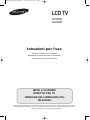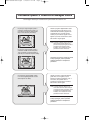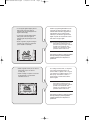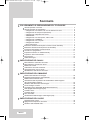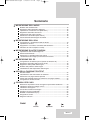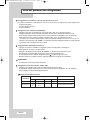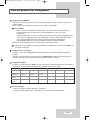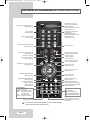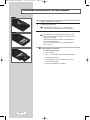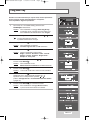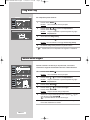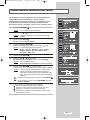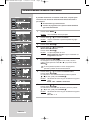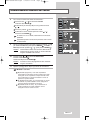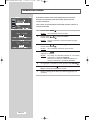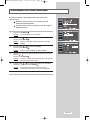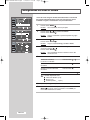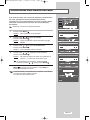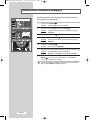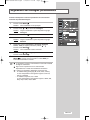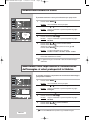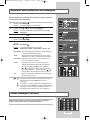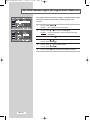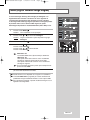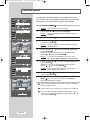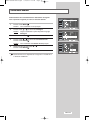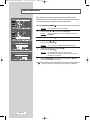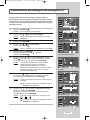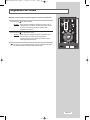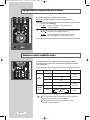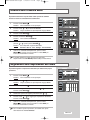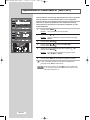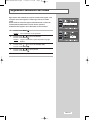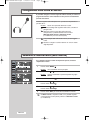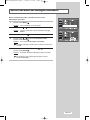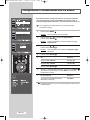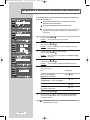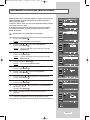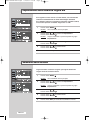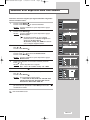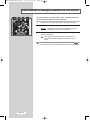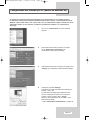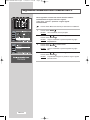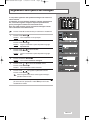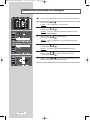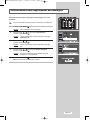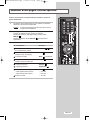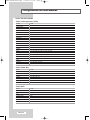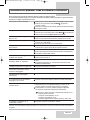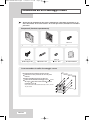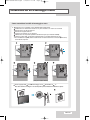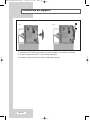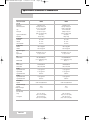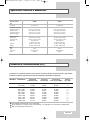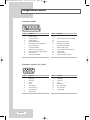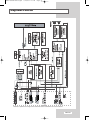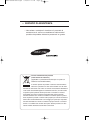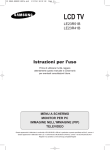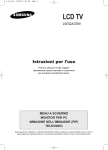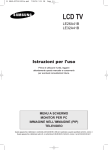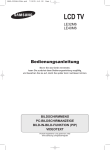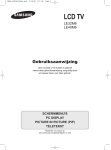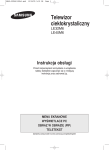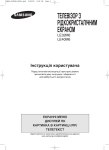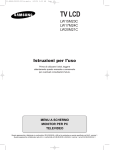Download Samsung LE32M61B User Manual
Transcript
BN68-00956A-00Ita.qxd 7/18/05 4:24 PM Page 1 LCD TV LE32M6 LE40M6 Istruzioni per l'uso Prima di utilizzare l'unità, leggere attentamente questo manuale e conservarlo per eventuali consultazioni future. MENU A SCHERMO MONITOR PER PC IMMAGINE NELL'IMMAGINE (PIP) TELEVIDEO Questo apparecchio è fabbricato in conformità al D.M.28.08.95 n.548 ed in particolare a quanto specificato nell Art.2, comma 1. Questo apparecchio è fabbricato nella U.E. in conformità al D.M.28.08.95 n.548 Art.2, comma 1 ed al D.M.26.03.92 Art.1 Registra il tuo prodotto su www.samsung.com/global/register BN68-00956A-00Ita.qxd 7/18/05 4:24 PM Page 2 Precauzioni quando si visualizza un’immagine statica Un’immagine statica può causare danni permanenti allo schermo TV. • TV pronta per il supporto digitale: quando si seleziona la modalità schermo normale (4:3) per guardare un programma digitale di grado SD (con uscita del Set Top Box di 480p). • TV pronta per il supporto digitale: quando si Sebbene i programmi digitali debbano essere nel formato di schermo HD esteso (16:9), le emittenti talvolta trasmettono programmi che originariamente sono in formato schermo normale (4:3) convertendo i segnali in forma digitale. In questi casi i bordi sinistro e destro dello schermo vengono tagliati. Nota: se i bordi a sinistra, destra e al centro dello schermo restano fissi per un periodo di tempo prolungato, anche la quantità di luce trasmessa resta invariata, con il risultato che i bordi potrebbero lasciare delle tracce. seleziona la modalità schermo Wide (estesa, 16:9) per guardare un programma digitale di grado SD (con uscita del Set Top Box di 1080p). Non lasciare lo schermo in pausa per periodi di tempo prolungati, perché si potrebbe verificare l’effetto burn-in temporaneo o permanente. • TV pronta per il supporto digitale: quando la TV riceve segnali di grado HD e l'uscita del Set Top Box è di 1080i). Quando si guarda un programma digitale di grado HD su una TV regolare (4:3) con dimensioni di schermo selezionati di "16:9" o "Panorama", sarà possibile vedere il programma ma i bordi superiore e inferiore dello schermo saranno tagliati. Nota: se i bordi superiore, inferiore e al centro dello schermo restano fissi per un periodo di tempo prolungato, anche la quantità di luce trasmessa resta invariata, con il risultato che i bordi potrebbero lasciare delle tracce. Non lasciare lo schermo in pausa per periodi di tempo prolungati, perché si potrebbe verificare l’effetto burn-in temporaneo o permanente. BN68-00956A-00Ita.qxd 7/18/05 4:24 PM Page 3 • TV con supporto digitale integrato (schermo Wide): quando la TV riceve segnali di programmi grado SD (normale)(ricezione di segnali normali di 480p). • TV pronta per il supporto digitale (schermo Wide): quando la TV riceve segnali di programmi grado SD (normale)(con un Set Top Box). • Quando si guarda un programma analogico (normale) su uno schermo TV di tipo Wide (con la modalità 4:3 selezionata). Sebbene i programmi digitali debbano essere nel formato di schermo HD esteso (16:9), le emittenti talvolta trasmettono programmi che originariamente sono in formato schermo normale (4:3) convertendo i segnali in forma digitale. In questi casi i bordi sinistro e destro dello schermo vengono tagliati. Nota: se i bordi a sinistra, destra e al centro dello schermo restano fissi per un periodo di tempo prolungato, anche la quantità di luce trasmessa resta invariata, con il risultato che i bordi potrebbero lasciare delle tracce. Non lasciare lo schermo in pausa per periodi di tempo prolungati, perché si potrebbe verificare l’effetto burn-in temporaneo o permanente. • Quando si guarda un DVD, CD o un video nel formato Wide (21:9) su uno schermo TV Wide (16:9). • Quando si collega un computer o una console di videogiochi alla TV e si seleziona la modalità di schermo 4:3. Se si collega un lettore DVD, un computer o una console di videogiochi alla TV con schermo Wide e si guarda un film o si gioca a un videogioco in modalità normale (4:3) o Wide (21:9), i bordi sinistro e destro, o i bordi superiore e inferiore dello schermo saranno tagliati. Nota: se i bordi a sinistra, destra e al centro dello schermo restano fissi per un periodo di tempo prolungato, anche la quantità di luce trasmessa resta invariata, con il risultato che i bordi potrebbero lasciare delle tracce. Non lasciare lo schermo in pausa per periodi di tempo prolungati, perché si potrebbe verificare l’effetto burn-in temporaneo o permanente. BN68-00956A-00Ita.qxd 7/18/05 4:24 PM Page 2 Sommario COLLEGAMENTO E PREPARAZIONE DEL TELEVISORE Vista del pannello di controllo .................................................................................... Vista del pannello dei collegamenti ........................................................................... - Collegamento di un'antenna o di una rete televisiva via cavo.............................. - Collegamento dei componenti (DTV/DVD)............................................................ - Collegamento di dispositivi A/V esterni.................................................................. - ASSISTENZA ......................................................................................................... - Collegamento di un Set-Top Box, VCR o DVD..................................................... - Collegamento di HDMI/DVI.................................................................................... - Collegamento di un computer................................................................................ - Collegamento AUDIO ............................................................................................. - Blocco Kensington.................................................................................................. Illustrazione del telecomando (tutte le funzioni eccetto Televideo) .......................... Illustrazione del telecomando (funzioni del Televideo) ............................................. Inserimento delle batterie nel telecomando .............................................................. Accensione e spegnimento........................................................................................ Impostare il televisore in modalità standby ............................................................... Imparare a usare il telecomando............................................................................... Plug and Play ............................................................................................................. Scelta della lingua ...................................................................................................... 4 5 6 6 6 6 6 7 7 7 7 8 9 10 11 11 12 13 14 IMPOSTAZIONE DEI CANALI Memorizzazione automatica dei canale .................................................................... Memorizzazione manuale dei canale........................................................................ Modifica dei canale .................................................................................................... Ordinamento dei canali emorizzati ............................................................................ Assegnazione dei nomi ai canale.............................................................................. Ottimizzazione della sintonia dei canali..................................................................... 15 16 18 19 20 21 IMPOSTAZIONE DELL'IMMAGINE Modifica dello standard di immagine ........................................................................ Regolazione dell'immagine personalizzata ............................................................... Modifica della tonalità di colore ................................................................................. Azzeramento delle impostazioni di visualizzazione dell'immagine ai valori preimpostati in fabbrica .................................................................................... Selezione delle dimensioni dell'immagine................................................................. Fermo immagine corrente.......................................................................................... Uso della funzione Digital NR (Digital Noise Reduction).......................................... DNIe (Digital Natural Image engine) ......................................................................... Controllo colore .......................................................................................................... Contrasto dinam......................................................................................................... Sens luminosità .......................................................................................................... Visualizzazione dell'immagine nell'immagine (PIP) .................................................. 22 23 24 24 25 25 26 27 28 29 30 31 IMPOSTAZIONE DELL'AUDIO Regolazione del volume ............................................................................................ 33 Spegnimento temporaneo del volume ...................................................................... 34 Selezione della modalità audio.................................................................................. 34 Italiano-2 BN68-00956A-00Ita.qxd 7/18/05 4:24 PM Page 3 Sommario IMPOSTAZIONE DELL'AUDIO Modifica dello standard audio ............................................................................. Regolazione delle impostazioni dell'audio.......................................................... Impostazione di TruSurround XT (SRS TSXT) .................................................. Regolazione automatica del volume .................................................................. Collegamento delle cuffie di ascolto .................................................................. Selezione di Internal Mute (Mute interno) .......................................................... Ascolto dell'audio dell'immagine secondaria ...................................................... 35 35 36 37 38 38 39 IMPOSTAZIONE DELL'ORA Configurazione e visualizzazione dell'ora attuale .............................................. Impostazione del timer ........................................................................................ Spegnimento e accensione automatica della televisione .................................. Attivazione di Child Lock (Blocco canali)............................................................ 40 41 42 43 IMPOSTAZIONE DI ALTRE FUNZIONI Impostazione della modalità Pagina blu ............................................................ Selezione della Melodia ...................................................................................... Selezione di un dispositivo dalle fonti esterne .................................................. Visualizzazione di immagini provenienti da fonti esterne ................................ 44 44 45 46 IMPOSTAZIONE DEL PC Configurazione del software per PC (basato su Windows XP) ........................ Regolazione automatica dello schermo del PC ................................................ Regolazione della qualità dell'immagine ............................................................ Modifica della posizione dell'immagine .............................................................. Inizializzazione delle impostazioni dell'immagine .............................................. 47 48 49 50 51 USO DELLA FUNZIONE TELETEXT Decoder Teletext.................................................................................................. Visualizzazione delle informazioni del Televideo................................................ Selezione di una pagina Teletext specifica ........................................................ Utilizzo della modalità Fastext per selezionare una pagina Teletext ................ Configurazione del telecomando ........................................................................ 52 52 53 54 55 CONSIGLI PER L'USO Risoluzione dei problemi: Prima di rivolgersi al personale di assistenza.......... Installazione del kit di montaggio a muro .......................................................... Installazione del supporto.................................................................................... Uso del blocco antifurto Kensington .................................................................. Specifiche tecniche e ambientali ........................................................................ Modalità di visualizzazione (PC) ........................................................................ Onfigurazioni contatti .......................................................................................... Diagrammi a blocchi............................................................................................ 59 60 62 63 64 65 66 67 Simboli Premere Importante Nota Italiano-3 BN68-00956A-00Ita.qxd 7/18/05 4:24 PM Page 4 Vista del pannello di controllo SOURCE Visualizza il menu con tutte le fonti d'ingresso disponibili (TV, Est. 1, Est. 2, AV, S-Video, Comp., PC, HDMI). Anche utilizzato per confermare la scelta sul menu a schermo. MENU Premere per visualizzare il menu su schermo con le funzioni del televisore. + Premere per aumentare o diminuire il volume. Utilizzato anche per selezionare le voci del menu a schermo. Premere per cambiare canale. Premere anche per evidenziare varie voci del menu a schermo. (Senza il telecomando, si può accendere il televisore utilizzando i tasti dei canale.) Italiano-4 (Alimentazione) Premere per accendere e spegnere il televisore. Indicatore alimentazione Lampeggia e si spegne quando l'alimentazione è attivata e si accende in modalità stand-by. Sensore telecomando Puntare il telecomando verso questo punto del televisore. Light Detecting Sensor Regola la luminosità dello schermo automaticamente rilevando la luminosità presente nell'ambiente circostante. Questo sensore funziona quando è attiva la funzionalità Sens luminosità. Altoparlanti BN68-00956A-00Ita.qxd 7/18/05 4:24 PM Page 5 Vista del pannello dei collegamenti [Jack del pannello posteriore] [Jack del pannello laterale] Ingresso alimentazione Ogni volta che si collega un sistema audio o video al monitor TV, assicurarsi che tutti gli elementi siano spenti. Quando si collega un dispositivo esterno, far corrispondere il colore del terminale di collegamento a quello del cavo. Italiano-5 BN68-00956A-00Ita.qxd 7/18/05 4:24 PM Page 6 Vista del pannello dei collegamenti Collegamento di un'antenna o di una rete televisiva via cavo Per vedere correttamente i canale televisivi, il monitor TV deve ricevere un segnale da una delle seguenti fonti: - Un'antenna all'esterno - Una rete televisiva via cavo - Una rete satellitare Collegamento dei componenti (DTV/DVD) - Collegare i cavi video al connettore del componente (“PR”, “PB”, “Y”) sulla parte posteriore dell'apparecchiatura e le altre estremità ai connettori di uscita video corrispondenti del DTV o DVD. - Se si desidera collegare il Set-Top Box e il DTV (o DVD), effettuare il collegamento tra i due dispositivi, quindi collegare il DTV (o DVD) al rispettivo connettore (“PR”, “PB”, “Y”) sull'apparecchiatura. - I connettori Y, PB e PR dei componenti (DTV o DVD) sono talvolta etichettati con Y, B-Y e R-Y o Y, Cb e Cr. - Collegare i cavi audio RCA a "R - AUDIO – L" sulla parte posteriore dell'apparecchiatura e le altre estremità ai connettori audio corrispondenti sul DTV o DVD. Collegamento di dispositivi A/V esterni - Collegare il cavo RCA o S-VIDEO a un dispositivo esterno A/V appropriato, ad esempio un videoregistratore, un DVD o una videocamera. - Collegare i cavi audio RCA agli ingressi “R - AUDIO - L” situati sul retro del monitor TV e le altre estremità ai connettori delle uscite audio corrispondenti sul dispositivo A/V. - Le cuffie possono essere collegate all'apposita uscita ( ) situata sul retro del monitor. Quando le cuffie sono collegate, l'audio in uscita agli altoparlanti incorporati viene disabilitato. ASSISTENZA - Connettore per il tecnico del servizio assistenza. Collegamento di un Set-Top Box, VCR o DVD - Collegare il cavo SCART VCR o DVD al connettore SCART del VCR o DVD. - Se si desidera collegare il Set-Top Box e il VCR (o DVD), effettuare il collegamento tra i due dispositivi, quindi collegare il VCR (o DVD) all'apparecchiatura. Specifica di ingresso/uscita Ingresso Connettore Video Audio (R/L) S-Video Uscita RGB Video+Audio (R/L) SCART 1 (EXT 1) Solo uscita TV SCART 2 (EXT 2) Uscita monitor (TV/Ext.1/Ext.2/AV/S-VHS) Italiano-6 BN68-00956A-00Ita.qxd 7/18/05 4:24 PM Page 7 Vista del pannello dei collegamenti Collegamento di HDMI/DVI - Supporta le connessioni tra periferiche AV con connessione HDMI (set top box, lettori DVD, ricevitori AV e televisori digitali). - Non è necessario alcun collegamento audio per una connessione HDMI-HDMI. Cos'è HDMI? - HDMI, o interfaccia multimediale ad alta definizione, è un'interfaccia di nuova generazione che permette la trasmissione di segnali audio e video digitautilizzando un unico cavo, senza compressione. - “Interfaccia multimediale” è il nome che indica più precisamente la sua funzione specialmente perché essa consente la coesistenza di più canali aud digitali (5.1 canali). La differenza tra HDMI e DVI è che un dispositivo HDMI ha dimensioni inferiori, presenta la funzione di codifica HDCP (High Bandwidth Digital Copy Protection) installata e supporta l'au digitale multicanale. - Utilizzare un terminale HDMI/DVI per la connessione DVI a una periferica estesa. Utilizzare il cavo DVI-HDMI o una prolunga DVI-HDMI per il collegamento e il terminale "R - AUDIO – L" su DVI per l'uscita audio. Collegamento di un computer - Collegare il cavo D- Sub a "PC (PC IN)" sul retro del dispositivo e l'altra estremità alla scheda video del computer. - Collegare un'estremità del cavo audio stereo al jack “AUDIO (PC IN)” situato sul retro del monitor TV e l'altra estremità al jack “Audio Out” situato sulla scheda audio del proprio computer. Collegamento AUDIO - Collegare i cavi audio RCA a "R - AUDIO – L" sulla parte posteriore dell'apparecchiatura e le altre estremità ai connettori audio corrispondenti dell'amplificatore o dell'impianto DVD Home Theater. Altoparlante Uscita SCART2 e uscita Audio RF Scart, AV, S- Video Component, PC, HDMI RF Scart, AV, S- Video Component, PC, HDMI Mute interno disattivato Uscita altoparlante Uscita altoparlante Uscita altoparlante Uscita audio Uscita audio Uscita audio Mute interno attivato Mute Mute Mute Uscita audio Uscita audio Uscita audio Nessun segnale video Mute Mute Mute Mute Uscita audio Uscita audio Blocco Kensington - Vedere “Uso del blocco antifurto Kensington” a pagina 63. La posizione del dispositivo di blocco 'Kensington Lock' può variare a seconda del modello. Italiano-7 BN68-00956A-00Ita.qxd 7/18/05 4:24 PM Page 8 Illustrazione del telecomando (tutte le funzioni eccetto Televideo) Pulsante di standby del televisore (Vedere pagina 11) Visualizzazione Fonte Di Ingresso and Selezionatae Stato Dellabatteria On/Off PIP (Picture-In-Picture) (Vedere pagina 31~32) Ferom immagine (Vedere pagina 25) Tasti numerici per l'accesso diretto ai canale Selezione diretta della modalità TV (Vedere pagina 46) Disattivazione temporanea audio (Vedere pagina 34) -Aumento del volume -Diminuzione del volume (Vedere pagina 33) Impostazione Telecomando Per Televisore, VIDEOREGISTRATORE, SISTEMA TELEVISIVO VIA CAVO, LETTORE DVD, STB (Vedere pagina 55~57) Canale precedente Selezione delle fonti d'ingresso disponibili (Vedere pagina 46) - Canale successivo - Canale precedente (Vedere pagina 12) Informazioni sulla trasmissione corrente (Vedere pagina 40) Visualizza il menu a video principale. (Vedere pagina 12) Esci dal menu a video. (Vedere pagina 12) Controllo del cursore nel menu (Vedere pagina 12) Selezione degli effetti audio (Vedere pagina 35) Selezione della modalità audio (Vedere pagina 34) Spegnimento automatico (Vedere pagina 41) DNIe Demo On/Off (Vedere pagina 27) PIP FUNCTIONS (Refer to pages 31~32) SOURCE : Input source selection SWAP : Interchange the main and sub picture SIZE : PIP size selection POSITION : PIP position selection SET (Vedere pagina 55~57) Le prestazioni del telecomando possono essere influenzate dalla presenza di un'eccessiva quantità di luce. Italiano-8 Selezione SRS TSXT (Vedere pagina 36) Selezione effetto immagine (Vedere pagina 22) Selezione della dimensione dell'immagine (Vedere pagina 25) Seleziona direttamente la modalità PC (Vedere pagina 48~51) FUNZIONI VCR/DVD: : ARRESTO : RIAVVOLGIMENTO : RIPRODUZIONE/PAUSA : AVANZAMENTO RAPIDO Se il telecomando non funziona, sostituire le batterie e premere il pulsante “RESET” per 2-3 secondi prima dell'uso. BN68-00956A-00Ita.qxd 7/18/05 4:24 PM Page 9 Illustrazione del telecomando (funzioni del Televideo) Annulla Televideo Chiusura della visualizzazione Teletext Blocco del Televideo P P : Pagina successiva Televideo : Pagina precedente Televideo Selezione modalità Televideo (LIST/FLOF) Visualizzazione Televideo/sovrapposizione di informazioni Televideo e trasmissione normale Mostra Televideo Indice Televideo Sottopagina Televideo Memorizzazione Televideo Selezione dimensioni Televideo Funzione Teletext: Per informazioni dettagliate, vedere le pagine 52-54 Italiano-9 BN68-00956A-00Ita.qxd 7/18/05 4:24 PM Page 10 Inserimento delle batterie nel telecomando 1 Togliere completamente il coperchio. 2 Installare due batterie AAA. Controllare che le estremità "+" e "-" delle batterie corrispondano allo schema all'interno dello scomparto. 3 Rimettere il coperchio. Se si prevede di non usare il telecomando per un lungo periodo di tempo, togliere le batterie e conservarle in un luogo fresco e asciutto. Il telecomando può essere utilizzato a una distanza di circa 7 metri dal televisore. (Con un uso normale del televisore, le batterie durano circa un anno.) Il telecomando non funziona! Controllare quanto segue: 1. La TV è accesa? 2. I poli + e - delle batterie sono correttamente orientati? 3. Le batterie sono cariche? 4. C'è un'interruzione di corrente oppure il cavo non è correttamente collegato? 5. Il cavo di alimentazione è scollegato? Italiano-10 BN68-00956A-00Ita.qxd 7/18/05 4:24 PM Page 11 Accensione e spegnimento Il conduttore isolato di corrente è collegato al retro del monitor . 1 Inserire il conduttore isolato di corrente nell'apposita presa. Risultato: L'indicatore di standby si accende davanti allo schermo. La tensione principale è indicata sul retro del televisore e la frequenza è di 50 o 60 Hz. 2 Premere il pulsante POWER sulla parte anteriore del pannello. Risultato: Viene selezionato automaticamente l'ultimo programma che si stava vedendo. 3 Premere il pulsante numerico (0-9) o il pulsante di canale precedente/successivo ( / ) sul telecomando oppure il pulsante situato sul lato inferiore destro dello schermo. Quando si accende il televisore per la prima volta, viene chiesto di scegliere la lingua in cui devono essere visualizzati i menu (vedere pagina 14). 4 Per spegnere il televisore, premere nuovamente POWER . Impostare il televisore in modalità standby Il monitor TV può essere posizionato in modalità standby per ridurre il consumo di energia. La modalità standby può essere utile quando si desidera interrompere temporaneamente la visualizzazione (ad esempio durante un pasto). 1 Premere il tasto POWER sul telecomando. Risultato: Lo schermo si spegne e si accende l'indicatore di standby rosso davanti allo schermo. 2 Per riaccendere il televisore, è sufficiente premere nuovamente POWER , i tasti numerici (0~9) o il tasto su/giù dei canale ( / ). Non lasciare il monitor TV in modalità standby per lunghi periodi ditempo (ad esempio quando si è in vacanza). È opportuno scollegare il monitor dalla presa di corrente elettrica e dal cavo dell'antenna esterna. Italiano-11 BN68-00956A-00Ita.qxd 7/18/05 4:24 PM Page 12 Imparare a usare il telecomando Il telecomando viene usato principalmente per: Cambiare canale e regolare il volume. Configurare il monitor TV utilizzando il sistema di menu a schermo (OSD). La tabella che segue riporta i tasti più usati e le relative funzioni. Tasto ~ Funzione visualizzazione Funzione menu Consente di visualizzare il successivo canale memorizzato. - Consente di visualizzare il precedente canale memorizzato. - Usato per visualizzare i relativi canale. Per i canale a due cifre, premere la seconda cifra mmediatamente dopo la prima. In caso contrario, viene visualizzato un canale a una sola cifra. Consente di aumentare il volume. - Consente di diminuire il volume. - MUTE Usato per disattivare temporaneamente l’audio. Per riattivare l'audio, premere nuovamente questo tasto oppure i tasti / button. MENU Consente di visualizzare il menu a video. EXIT Consente di tornare al menu precedente o alla visualizzazione normale. Usato per uscire dal sistema di menu e tornare direttamente alla visualizzazione normale. Utilizzato per spostarsi tra le voci di menu. Utilizzato per selezionare una voce di menu o aumentare il valore della voce selezionata. Utilizzato per tornare alla voce di menu precedente o diminuire il valore della voce selezionata. - ENTER Italiano-12 Usato per confermare la scelta. BN68-00956A-00Ita.qxd 7/19/05 9:36 AM Page 13 Plug and Play Quando si accende il televisore per la prima volta, diverse impostazioni di base vengono eseguite automaticamente e in sequenza. Sono disponibili le seguenti impostazioni. 1 Se il monitor TV è in modalità standby, premere il tasto POWER sul telecomando. Risultato: 2 Viene visualizzato il messaggio Start Plug & Play. Il messaggio rimane a schermo per alcuni istanti e poi viene visualizzato automaticamente il menu Lingua. Selezionare la lingua desiderata premendo il pulsante o . Le lingue disponibili sono elencate. È possibile selezionare tra 21 lingue. 3 Premere il tasto ENTER Risultato: 4 5 . Vengono visualizzate le seguenti aree: Belgio - Francia - Germania - Italia - Olanda Spagna - Svezia - Svizzera - Regno Unito Europa Or - Altri paesi Selezionare la Nazione premendo il tasto Premere il tasto ENTER . Risultato: 6 Viene visualizzato il messaggio Controlla ingresso ant. con OK selezionato. Premere il tasto ENTER Risultato: per confermare la scelta. . Viene visualizzato il menu Memorizzazione automatica con Avvio selezionato. Premere il tasto ENTER Risultato: o . La ricerca dei canali inizia e termina in modo automatico. 7 Premere il tasto ENTER . Selezionare l'ora e i minuti premendo il pulsante o . Impostare l'ora e i minuti premendo il pulsante o . (Vedere “Configurazione e visualizzazione dell'ora attuale” a pagina 40) 8 Premere il tasto ENTER Risultato: per confermare la scelta. viene visualizzato il messaggio Buona visione, e quindi il canale memorizzato viene attivato. Italiano-13 BN68-00956A-00Ita.qxd 7/18/05 4:24 PM Page 14 Plug and Play Per reimpostare questa funzione… 1 Premere il tasto MENU Risultato: 2 . Viene visualizzato il menu principale. Premere il tasto o per selezionare Impostazione. Premere il tasto ENTER . Risultato: Vengono visualizzate le opzioni disponibili nel gruppo Impostazione. 3 Viene selezionato Plug & Play. 4 Premere il tasto ENTER . Risultato: Viene visualizzato il messaggio Avvio Plug & Play. 5 Per ulteriori dettagli sull'impostazione di questa funzione. Questa funzione non è disponibile se la sorgente è in modalità PC. Scelta della lingua Quando si utilizza il monitor TV per la prima volta, è necessario selezionare la lingua di visualizzazione dei menu e delle indicazioni. 1 Premere il tasto MENU Risultato: 2 o per selezionare Impostazione. Vengono visualizzate le opzioni disponibili nel gruppo Impostazione. 3 Premere il tasto ENTER 4 Premere il tasto o per selezionare Lingua. Premere il tasto ENTER . Risultato: Italiano-14 Viene visualizzato il menu principale. Premere il tasto Risultato: . . Vengono elencate le lingue disponibili. 5 Selezionare la lingua desiderata premendo il pulsante volte. Premere il tasto ENTER . È possibile effettuare la scelta tra 21 lingue. 6 Quando si è soddisfatti della scelta, premere il tasto EXIT per tornare alla visualizzazione normale. o più BN68-00956A-00Ita.qxd 7/18/05 4:24 PM Page 15 Memorizzazione automatica dei canale Si può effettuare una ricerca degli intervalli di frequenze disponibili (la disponibilità dipende dalla nazione). I numeri assegnati automaticamente ai programmi possono non corrispondere a quelli dei programmi reali o desiderati. È comunque possibile ordinare manualmente i numeri e cancellare i canale che non si desidera vedere. 1 Premere il tasto MENU Risultato: 2 Premere il tasto Risultato: 3 . Viene visualizzato il menu principale. o per selezionare Canale. Vengono visualizzate le opzioni disponibili nel gruppo Canale. Premere il tasto ENTER . Risultato: Viene selezionato Nazione. 4 Premere nuovamente ENTER . Selezionare Nazione premendo più volte il pulsante o . Risultato: Le nazioni disponibili sono le seguenti: Belgio - Francia - Germania - Italia - Olanda Spagna - Svezia - Svizzera - Regno Unito Europa Or - Altri paesi 5 Premere il tasto ENTER 6 Premere il tasto o per selezionare Memorizzazione automatica. Premere il tasto ENTER Risultato: 7 . . Viene visualizzato il menu Memorizzazione automatica con Avvio selezionato. Premere il tasto ENTER per cercare i canale. Quando inizia le ricerca dei canale, il sott omenu da Avvio a Arresta. Risultato: La ricerca termina automaticamente. I canale vengono ordinati e memorizzati nell'ordine che rispecchia la loroposizione nell'intervallo di frequenza (dal basso verso l'alto). Viene quindi visualizzato il programma selezionato all'origine. Per tornare al menu precedente, premere il pulsante MENU . Per interrompere la ricerca, premere ENTER selezionato Arresta. 8 , dopo aver Quando i canale sono stati memorizzati, è possibile: Ordinarli nell'ordine desiderato (vedere pagina 19) Assegnare i nomi ai canali memorizzati (vedere pagina 20) Aggiungere o cancellare i canale (vedere pagina 18) Se necessario, sintonizzare in modo ottimale la ricezione del canale (vedere pagina 21) Italiano-15 BN68-00956A-00Ita.qxd 7/18/05 4:24 PM Page 16 Memorizzazione manuale dei canale E’ possibile memorizzare un massimo di 100 canale, compresi quelli ricevuti via cavo. Durante la memorizzazione manuale dei canale si può scegliere: Se memorizzare ogni canale trovato. Il numero di programma con il quale si intende identificare ogni canale memorizzato. 1 Premere il tasto MENU Risultato: 2 Viene visualizzato il menu principale. Premere il tasto Risultato: . o per selezionare Canale. Vengono visualizzate le opzioni disponibili nel gruppo Canale. 3 Premere il tasto ENTER 4 Premere il tasto o per selezionare Memorizzazione manuale. Premere il tasto ENTER . Risultato: 5 . Le opzioni disponibili nel menu Memorizzazione manuale vengono visualizzate con Programma selezionato. Premere nuovamente ENTER . Per assegnare il numero di programma a un canale, cercare il numero corretto premendo il tasto o e poi premere il tasto ENTER . È anche possibile impostare il numero del programma premendo i pulsanti numerici del telecomando. 6 Premere il tasto o per selezionare Sistema colore. Premere il tasto ENTER . Per selezionare i colori standard desiderati, premere il pulsante o più volte, quindi premere ENTER . Risultato: 7 Premere il tasto o per selezionare Sistema audio. Premere il tasto ENTER . Per selezionare lo standard audio desiderato, premere il pulsante o più volte, quindi premere ENTER . Risultato: Italiano-16 Gli standard del colore vengono visualizzati nel seguente ordine: AUTO - PAL - SECAM - NTSC 4.43 Gli standard del colore vengono visualizzati nel seguente ordine: BG - DK - I - L BN68-00956A-00Ita.qxd 7/18/05 4:24 PM Page 17 Memorizzazione manuale dei canale 8 Se si conosce il numero del canale da memorizzare… Premere il tasto o per selezionare Canale. Premere il tasto ENTER . Selezionare C (via antenna) o S (via cavo) premendo il tasto o . Premere il pulsante per selezionare il canale. Selezionare il numero richiesto premendo il tasto Premere il tasto ENTER . o . Se l'audio non c'è o è distorto, riselezionare la norma audio desiderata. È possibile impostare il canale anche premendo i tasti numerici sul telecomando. 9 Se non si conosce il numero del canale, premere il pulsante o per selezionare Ricerca, quindi premere ENTER . Avviare la Ricerca premendo il pulsante o , quindi premere ENTER Risultato: 10 Il sintonizzatore effettua una scansione dell'intervallo di frequenza finché il primo canale o il canale selezionato vengono visualizzati sullo schermo. Premere il tasto o per selezionare Memorizza. Premere il tasto ENTER . Selezionare OK premendo ENTER . Risultato: 11 . Il canale e il numero di programma ad esso associato vengono memorizzati. Ripetere i passaggi da 8 a 10 per ogni canale da memorizzare. Modalità c can nale P (Modalità programma) : Una volta completata la sintonizzazione, alle stazioni presenti nell'area sono stati assengnati numeri di posizione compresi tra P00 e P99. Si può selezionare un canale immettendo il numero di posizione in questa modalità. C (Modalità canale reale) : Si può selezionare un canale immettendo in questa modalità il numero assegnato a ciascuna stazione trasmittente via antenna. S (Modalità canale via cavo) : Si può selezionare un canale immettendo in questa modalità il numero assegnato a ciascun canale via cavo. Italiano-17 BN68-00956A-00Ita.qxd 7/18/05 4:24 PM Page 18 Modifica dei canale È possibile escludere alcuni canale dall'operazione di scansione. Durante la scansione dei canali memorizzati, quelli esclusi non verranno visualizzati. Tutti i canale non specificamente esclusi dalla scansione verranno al contrario visualizzati. 1 Premere il tasto MENU Risultato: 2 Viene visualizzato lo stato del canale corrente. Premere il tasto / per selezionare il canale che si desidera aggiungere o cancellare. Risultato: Italiano-18 Vengono visualizzate le opzioni disponibili nel gruppo Canale. Premere il tasto o per selezionare Agg./Canc.. Premere il tasto ENTER . Risultato: 4 Viene visualizzato il menu principale. Premere il tasto o per selezionare Canale. Premere il tasto ENTER . Risultato: 3 . Se il canale che si desidera modificare non è in memoria, è selezionato e visualizzato Aggiungi. Altrimenti, se il canale che si desidera modificare è in memoria, è selezionato e visualizzato Cancella. 5 Per aggiungere o cancellare un canale, premere il tasto ENTER 6 Premere il pulsante MENU per tornare al menu precedente o EXIT per tornare alla visualizzazione normale. 7 Ripetere i passaggi da 4 e 5 per ogni canale da aggiungere o da cancellare. . BN68-00956A-00Ita.qxd 7/18/05 4:24 PM Page 19 Ordinamento dei canali emorizzati È possibile scambiare i numeri appartenenti a due canale per le seguenti ragioni: Modificare l'ordine numerico in cui i canale sono stati memorizzati automaticamente. Assegnare numeri facili da ricordare ai canale che vengono guardati più spesso. 1 Premere il tasto MENU Risultato: 2 Il numero e il nome del canale selezionato viene spostato nella parte destra dello schermo. Premere il tasto o per andare nella posizione che si desidera modificare e poi premere il tasto ENTER . Risultato: 6 Vengono visualizzati Prog., Canale e Nome. Selezionare il numero del canale da modificare premendo più volte il pulsante o . Premere il tasto ENTER . Risultato: 5 Vengono visualizzate le opzioni disponibili nel gruppo Canale. Premere il tasto o per selezionare Ordina. Premere il tasto ENTER . Risultato: 4 Viene visualizzato il menu principale. Premere il tasto o per selezionare Canale. Premere il tasto ENTER . Risultato: 3 . Il canale selezionato viene sostituito con quello memorizzato in precedenza con il numero desiderato. Ripetere i passi 4 e 5 per un altro canale da memorizzare. Italiano-19 BN68-00956A-00Ita.qxd 7/18/05 4:25 PM Page 20 Assegnazione dei nomi ai canale I nomi dei canale vengono attribuiti automaticamente al ricevimento del segnale di broadcasting del canale. Tali nomi possono essere modificati in seguito, consentendone una personalizzazione. 1 Premere il tasto MENU Risultato: 2 Vengono visualizzati Prog., Canale e Nome. Se necessario, selezionare il canale a cui assegnare un nuovo nome premendo il pulsante o . Premere il tasto ENTER . Risultato: 5 Vengono visualizzate le opzioni disponibili nel gruppo Canale. Premere il tasto o per selezionare Nome. Premere il tasto ENTER . Risultato: 4 Viene visualizzato il menu principale. Premere il tasto o per selezionare Canale. Premere il tasto ENTER . Risultato: 3 . Viene visualizzata la barra di selezione attorno alla casella del nome. Per... Quindi... Selezionare una lettera, un numero o un simbolo Premere il tasto Spostare il cursore sulla lettera successiva Premere il tasto Spostare il cursore sulla lettera successiva Premere il tasto Confermare il nome Premere il tasto ENTER o I caratteri disponibili sono: Lettere dell’ alfabeto: (A~Z) Numeri (0~9) Caratteri speciali ( _ , space ) Italiano-20 6 Ripetere i passaggi 4 e 5 per ordinare un altro canale. 7 Quando si è soddisfatti dell'impostazione, premere il tasto MENU per tornare al menu precedente o il tasto EXIT per tornare alla visualizzazione normale. BN68-00956A-00Ita.qxd 7/18/05 4:25 PM Page 21 Ottimizzazione della sintonia dei canali Se la ricezione è chiara, non è necessario ottimizzare la sintonizzazione del canale, poiché questo avviene automaticamente durante l'operazione di ricerca e memorizzazione. Se invece il segnale è debole o disturbato, la sintonizzazione del canale deve essere ottimizzata manualmente. Selezionare il canale che si desidera sintonizzare. 1 Premere il tasto MENU Risultato: 2 Vengono visualizzate le opzioni disponibili nel gruppo Canale. Premere il tasto o per selezionare Sintonia fine. Premere il tasto ENTER . Risultato: 4 Viene visualizzato il menu principale. Premere il tasto o per selezionare Canale. Premere il tasto ENTER . Risultato: 3 . Viene visualizzata la barra orizzontale. Premere il tasto o per raggiungere il livello desiderato. Premere il tasto ENTER . Risultato: Alla destra del numero del canale viene visualizzato un asterisco "*". Il numero del canale diventa rosso. Per reimpostare la sintonizzazione, selezionare Reset premendo il pulsante o , quindi premere ENTER 5 . Quando si è soddisfatti dell'impostazione, premere il tasto MENU per tornare al menu precedente o il tasto EXIT per tornare alla visualizzazione normale. I canali sintonizzati e memorizzati hanno un asterisco "*" alla destra del numero di canale nel relativo riquadro. E il numero del canale diventa rosso. Italiano-21 BN68-00956A-00Ita.qxd 7/18/05 4:25 PM Page 22 Modifica dello standard di immagine È possibile selezionare il tipo di 'immagine che si adatta meglio alle proprie esigenze di visualizzazione. 1 Premere il tasto MENU Risultato: 2 Viene visualizzato il menu principale. Premere il tasto Risultato: . o per selezionare Immagine. Vengono visualizzate le opzioni disponibili nel gruppo Immagine. 3 Premere il tasto ENTER 4 Premere nuovamente ENTER Risultato: 5 6 . Viene selezionato Modalità. Selezionare il tipo di immagine desiderato premendo il tasto Risultato: 7 . Vengono visualizzate le opzioni disponibili nel gruppo Modalità. Premere il tasto ENTER Risultato: . o Sono disponibili i seguenti effetti video: Dinamica - Standard - Film - Personalizzata Quando si è soddisfatti dell'impostazione, premere il tasto MENU per tornare al menu precedente o il tasto EXIT per tornare alla visualizzazione normale. Per la visualizzazione è sufficiente premere il pulsante di modalità delle immagini P.MODE (Modalità immagine). Italiano-22 . BN68-00956A-00Ita.qxd 7/18/05 4:25 PM Page 23 Regolazione dell'immagine personalizzata Il monitor TV dispone di numerose impostazioni che consentono di controllare la qualità dell'immagine. 1 Premere il tasto MENU Risultato: 2 Viene visualizzato il menu principale. Premere il tasto Risultato: . o per selezionare Immagine. Vengono visualizzate le opzioni disponibili nel gruppo Immagine. 3 Premere il tasto ENTER 4 Premere nuovamente ENTER Risultato: 5 . . Vengono visualizzate le opzioni disponibili nel gruppo Modalità. Selezionare l'opzione (Contrasto, Luminosità, Nitidezza, Colore, Tinta) da regolare premendo il pulsante o . Premere il tasto ENTER . Risultato: Viene visualizzata la barra orizzontale. 6 Premere il tasto o per raggiungere il livello desiderato. Premere il tasto ENTER . 7 Quando si è soddisfatti dell'impostazione, premere il tasto MENU per tornare al menu precedente o il tasto EXIT per tornare alla visualizzazione normale. Le regolazioni vengono memorizzate in base alla modalità Immagine selezionata. Ogni nuova impostazione viene memorizzata separatamente in base alla modalità di immissione. L'opzione Tint (Tonalità) è "disattivata" nei seguenti casi. • In modalità Analog (Analogica) (RF, Scart, Video, S-Video) In caso di impostazione del segnale di ingresso su PAL-50, PAL-CN, e SECAM. • In modalità Component, DVI, e HDMI In caso di impostazione del segnale di ingresso a 60HZ; 480i, 480p, 720p a 60Hz, 1080i a 60Hz. Italiano-23 BN68-00956A-00Ita.qxd 7/18/05 4:25 PM Page 24 Modifica della tonalità di colore È possibile selezionare il colore più confortevole per i propri occhi. 1 Premere il tasto MENU Risultato: 2 Premere il tasto Risultato: . Viene visualizzato il menu principale. o per selezionare Immagine. Vengono visualizzate le opzioni disponibili nel gruppo Immagine. 3 Premere il tasto ENTER 4 Premere nuovamente ENTER Risultato: 5 . Vengono visualizzate le opzioni disponibili nel gruppo Modalità. Premere il tasto o per selezionare Toni colore. Premere il tasto ENTER . Selezionare l'opzione desiderata premendo il tasto o Premere il tasto ENTER . Risultato: 6 . . Le opzioni disponibili sono le seguenti: Freddo2 - Freddo1 - Normale - Caldo1 - Caldo2 Quando si è soddisfatti della scelta, premere il tasto EXIT per tornare alla visualizzazione normale. Le regolazioni vengono memorizzate in base alla modalità Immagine selezionata. Azzeramento delle impostazioni di visualizzazione dell'immagine ai valori preimpostati in fabbrica E' possibile ripristinare le impostazioni di visualizzazione dell'immagine preimpostate in fabbrica. 1 Premere il tasto MENU Risultato: 2 Viene visualizzato il menu principale. Premere il tasto Risultato: . o per selezionare Immagine. Vengono visualizzate le opzioni disponibili nel gruppo Immagine. 3 Premere il tasto ENTER 4 Premere nuovamente ENTER Risultato: . . Vengono visualizzate le opzioni disponibili nel gruppo Modalità. 5 Premere il tasto o per selezionare Reset. Premere il tasto ENTER . 6 Premere il tasto EXIT per tornale alla visualizzazione normale. La funzione Reset verrà impostata a ogni modalità immagine. Italiano-24 BN68-00956A-00Ita.qxd 7/18/05 4:25 PM Page 25 Selezione delle dimensioni dell'immagine È possibile selezionare le formato dell'immagine che meglio si adattano ai propri desideri di visualizzazione. 1 Premere il tasto MENU Risultato: 2 Viene visualizzato il menu principale. Premere il tasto Risultato: . o per selezionare Immagine. Vengono visualizzate le opzioni disponibili nel gruppo Immagine. 3 Premere il tasto ENTER 4 Premere il tasto o per selezionare Formato. Premere il tasto ENTER . 5 Selezionare il formato desiderato premendo ripetutamente il tasto o . Premere il tasto ENTER . Risultato: . Le opzioni disponibili sono le seguenti: Automatico - Wide - Panoramico - Zoom - 4:3 • Automatico: Regola automaticamente la dimensione dell'immagine su un rapporto larghezza/altezza “Wide”. Regola la dimensione dell'immagine a 16:9, un valore • Wide: appropriato per un DVD o una trasmissione panoramica. • Panoramico: Regola il formato 16:9 a 4:3 in modo naturale come fosse una trasmissione normale. Ingrandisce il formato 16:9 (in senso verticale) per • Zoom: adattarlo alla dimensione dello schermo. Selezionare premendo il pulsante o . Premere il pulsante o per spostare l'immagine verso l'alto o il basso. Dopo aver selezionato , premere il pulsante o per ingrandire o ridurre l'immagine in senso verticale. Questa è l'impostazione predefinita per un filmato video o • 4:3: una trasmissione normale. Per selezionare queste opzioni è sufficiente premere il tasto di dimensione delle immagini P.SIZE (Picture Size) sul telecomando. In modalità PC, è possibile regolare solo le modalità Wide e 4:3. Se si preme il pulsante P.SIZE (Picture Size) quando la modalità PIP è attiva, la funzione PIP viene annullata e la dimensione dell'immagine viene modificata (tranne che in modalità PC). Fermo immagine corrente Premere il tasto “STILL” per fermare una immagine in movimento. Premere nuovamente il tasto per annullare la funzione. Italiano-25 BN68-00956A-00Ita.qxd 7/18/05 4:25 PM Page 26 Uso della funzione Digital NR (Digital Noise Reduction) Se il segnale ricevuto dal televisore è debole, è possibile attivare questa funzione per ridurre i disturbi statici e l'effetto "ghosting" sullo schermo. 1 Premere il tasto MENU Risultato: 2 Italiano-26 Viene visualizzato il menu principale. Premere il tasto Risultato: . o per selezionare Immagine. Vengono visualizzate le opzioni disponibili nel gruppo Immagine. 3 Premere il tasto ENTER 4 Premere il tasto o per selezionare Digital NR. Premere il tasto ENTER . 5 Premere il tasto o per selezionare On. Premere il tasto ENTER . 6 Premere il tasto EXIT per tornale alla visualizzazione normale. . BN68-00956A-00Ita.qxd 7/18/05 4:25 PM Page 27 DNIe (Digital Natural Image engine) La nuova tecnologia Samsung offre immagini più dettagliate e un miglioramento del contrasto e del bianco. Un nuovo algoritmo di compensazione dell'immagine offre immagini più chiare e brillanti. La tecnologia DNIe adatta ogni segnale per offrire un'immagine perfetta. E' possibile vedere come la funzione DNIe migliora la qualità dell'immagine impostando la modalità DNIe Demo (Demo DNIe) su On. 1 Premere il tasto MENU Risultato: 2 Viene visualizzato il menu principale. Premere il tasto Risultato: . o per selezionare Immagine. Vengono visualizzate le opzioni disponibili nel gruppo Immagine. 3 Premere il tasto ENTER 4 Premere il tasto o per selezionare DNIe Demo. Premere il tasto ENTER . Premere il tasto o per selezionare On. Premere il tasto ENTER . . DNIe Demo: Off La modalità DNIe Demo (Demo DNIe) è disattivata. DNIe Demo: On Sulla parte destra dello schermo viene visualizzata l'immagine migliorata grazie alla funzione DNIe. Sulla parte sinistra dello schermo viene visualizzata l'immagine originale. È anche possibile selezionare queste opzioni semplicemente premendo il tasto DNIe. 5 Quando si è soddisfatti della scelta, premere il tasto EXIT per tornare alla visualizzazione normale. Questa funzione non è disponibile se la sorgente è in modalità PC. La modalità DNIe Demo è progettata per mostrare la differenza di qualità delle immagini visualizzate attivando o meno l'opzione DNIe. Per impostazione predefinita, il prodotto visualizza l'immagine a cui è applicata la tecnologia DNle. Italiano-27 BN68-00956A-00Ita.qxd 7/18/05 4:25 PM Page 28 Controllo colore Controllo colore consente di regolare i colori preferiti quali il colore rosa, il verde o il blu, senza interferire sugli altri colori, così ogni utente potrà regolare i colori dello schermo secondo i propri desideri. 1 Premere il tasto MENU Risultato: 2 Premere il tasto Risultato: . Viene visualizzato il menu principale. o per selezionare Immagine. Vengono visualizzate le opzioni disponibili nel gruppo Immagine. 3 Premere il tasto ENTER . 4 Premere il pulsante o Premere il tasto ENTER per selezionare Controllo colore. . Risultato: 5 Premere il pulsante o per selezionare Contr facile quindi premere ENTER . Selezionare un'origine per l'immagine secondaria premendo il pulsante o quindi premere ENTER . Risultato: 6 Vengono visualizzate le opzioni disponibili nel gruppo Controllo colore. Le sorgenti sono visualizzate nel seguente ordine: Blu - Verde - Rosa - Standard - Personalizzata Premere il pulsante o per selezionare Contr particol quindi premere ENTER . Selezionare un'origine per l'immagine secondaria premendo il pulsante o quindi premere ENTER . Risultato: Le sorgenti sono visualizzate nel seguente ordine: Rosa - Verde - Blu - Reset 7 Premere il tasto o per raggiungere il livello desiderato. Premere il tasto ENTER . 8 Quando si è soddisfatti dell'impostazione, premere il tasto MENU per tornare al menu precedente o il tasto EXIT per tornare alla visualizzazione normale. Questa funzione acquisisce la schermata corrente in un'immagine fissa per regolare il colore. Questa funzione non è disponibile se la sorgente è in modalità PC. Per tornare alle impostazioni predefinite in fabbrica, per i colori o Controllo colore, selezionare Reset premendo il pulsante quindi premere ENTER . Italiano-28 BN68-00956A-00Ita.qxd 7/18/05 4:25 PM Page 29 Contrasto dinam Contrasto dinam rileva automaticamente la distribuzione del segnale visivo e provvede a regolarlo per creare un contrasto ottimale. 1 Premere il tasto MENU Risultato: 2 Viene visualizzato il menu principale. Premere il tasto Risultato: . o per selezionare Immagine. Vengono visualizzate le opzioni disponibili nel gruppo Immagine. 3 Premere il tasto ENTER 4 Premere il tasto o per selezionare Contrasto dinam. Premere il tasto ENTER . Risultato: . Viene visualizzato il Contrasto dinam principale. 5 Selezionare On premendo il tasto Premere il tasto ENTER . 6 Premere il tasto EXIT per tornale alla visualizzazione normale. o . Questa funzione non è disponibile se la sorgente è in modalità PC o è attivata la modalità PIP. Italiano-29 BN68-00956A-00Ita.qxd 7/18/05 4:25 PM Page 30 Sens luminosità Sens luminosità consente di regolare la luminosità dello schermo automaticamente o manualmente rilevando la luminosità dell'ambiente circostante mediante un apposito sensore di rilevamento. 1 Premere il tasto MENU Risultato: 2 Premere il tasto Risultato: . Viene visualizzato il menu principale. o per selezionare Immagine. Vengono visualizzate le opzioni disponibili nel gruppo Immagine. 3 Premere il tasto ENTER 4 Premere il tasto o per selezionare Sens luminosità. Premere il tasto ENTER . Risultato: 5 Viene visualizzato il Sens luminosità principale. Selezionare On premendo il tasto Premere il tasto ENTER . Risultato: 6 . o . La luminosità dello schermo viene regolata automaticamente sulla base della luminosità presente nell'ambiente circostante. Premere ENTER per tornare al menu precedente o EXIT per tornare alla visualizzazione normale. Questa funzione non è disponibile se la sorgente è in modalità PC. Italiano-30 BN68-00956A-00Ita.qxd 7/18/05 4:25 PM Page 31 Visualizzazione dell'immagine nell'immagine (PIP) È anche possibile visualizzare un'immagine secondaria all'interno dell'immagine principale del programma impostato o dell'ingresso video. In questo modo, è possibile vedere l'immagine del programma impostato o l'ingresso video da un qualsiasi apparecchio collegato mentre si guarda l'immagine principale. 1 Premere il tasto MENU Risultato: 2 Viene visualizzato il menu principale. Premere il tasto Risultato: . o per selezionare Immagine. Vengono visualizzate le opzioni disponibili nel gruppo Immagine. 3 Premere il tasto ENTER 4 Premere il tasto o per selezionare PIP. Premere il tasto ENTER . Risultato: 5 6 Vengono visualizzate le opzioni disponibili nel gruppo PIP. Premere nuovamente ENTER . Selezionare On premendo il tasto Premere il tasto ENTER . o quindi. [TV/Est. 1/Est. 2/AV/S-Video/Comp.] Premere il pulsante o per selezionare Sorgente e premere ENTER . Selezionare una sorgente dell'immagine secondaria premendo il pulsante o , quindi premere ENTER . Risultato: 7 . Le sorgenti sono visualizzate nel seguente ordine: Quando l'immagine principale è impostata su TV/Est.1/Est.2/AV/S-Video/Comp., può essere selezionata solo HDMI e quando l'immagine principale è impostata su PC/HDMI, TV/Est.1/Est.2 è possibile selezionare AV/SVideo/Comp.. [PC/HDMI] Premere il tasto o per selezionare Scambia. Per scambiare l'immagine principale e l'immagine secondaria, selezionare l'opzione Scambia e premere ENTER . Risultato: L'immagine principale e l'immagine secondaria vengono scambiate. Se l'immagine principale è in modalità PC, l'opzione Scambia non è disponibile. 8 Premere il tasto o er selezionare le Formato dell'immagine secondaria e poi premere ENTER . Selezionare le formato per l'immagine secondaria premendo il tasto o e poi premere ENTER . Risultato: Le formato vengono visualizzate nel seguente ordine: Se l'immagine principale è in modalità PC, l'opzione Formato non è disponibile. Italiano-31 BN68-00956A-00Ita.qxd 7/18/05 4:25 PM Page 32 Visualizzazione dell'immagine nell'immagine (PIP) 9 Premere il pulsante o per selezionare Posizione e premere ENTER . Selezionare la posizione dell'immagine secondaria premendo il tasto o e poi premere ENTER . Risultato: È possibile spostare l'immagine secondaria. Quando le formato dell'immagine secondaria sono impostate su o , questa funzione non è attiva. [PC/HDMI] 10 Premere il tasto o per selezionare Programma e poi ENTER . E' possibile selezionare il canale da vedere nell'immagine secondaria premendo il tasto o . Premere il tasto ENTER . Risultato: Viene visualizzato il Programma. Principale: PC/HDMI, Secondario: TV “Programma” è attivo e non disponibile in modalità TV. Tuttavia, esse diventano attive e disponibili nella modalità PC/HDMI. 11 Per tornare alla visualizzazione normale, premere nuovamente il tasto EXIT. Funzioni del telecomando quando la modalità "PIP" è attiva: Funzioni Descrizione PIP Utilizzate per l'attivazione/disattivazione diretta della modalità PIP. SOURCE Utilizzata per selezionare un'origine dell'immagine secondaria. SWAP Utilizzato per invertire l'immagine principale con quella secondaria. Quando l'immagine principale è in modalità video e l'immagine secondaria è in modalità TV, è possibile che l'audio proveniente dall'immagine principale non sia udibile premendo il tasto SWAP dopo aver cambiato il canale dell'immagine secondaria. In questo caso, selezionare nuovamente il canale dell'immagine principale. POSITION È anche possibile spostare l'immagine secondaria semplicemente premendo il pulsante POSITION SIZE Selezionare una dimensione per l'immagine secondaria premendo il pulsante SIZE Impostazioni PIP Italiano-32 O : PIP attivata X : PIP disattivata Secondaria Principale TV Est. 1 Est. 2 AV S-Video Comp. PC HDMI TV X X X X X X X O Est. 1 X X X X X X X O Est. 2 X X X X X X X O AV X X X X X X X O S-Video X X X X X X X O Comp. X X X X X X X O PC O O O O O O X X HDMI O O O O O O X X BN68-00956A-00Ita.qxd 7/18/05 4:25 PM Page 33 Regolazione del volume Mediante il telecomando è possibile regolare il volume di riproduzione. Premere il tasto per alzare il volume. Risultato: Sullo schermo comparirà una barra ed il volume verrà incrementato fino al rilascio del tasto premuto. Il cursore si muove verso destra per indicare il livello della regolazione del volume. Premere il tasto per abbassare il volume. Risultato: Sullo schermo comparirà una barra ed il volume verrà decrementato fino al rilascio del tasto premuto. Il cursore si muove verso sinistra per indicare il livello della regolazione del volume. Nel vostro TV sono disponibili altre funzioni di regolazione dell’audio. Per ulteriori dettagli si veda alle pagine da 34 a 39. Italiano-33 BN68-00956A-00Ita.qxd 7/18/05 4:25 PM Page 34 Spegnimento temporaneo del volume E’ possibile disattivare temporaneamente l’audio. Esempio: Si desidera rispondere ad una chiamata telefonica. 1 Premere il tasto MUTE . Risultato: L'audio viene escluso e sullo schermo viene visualizzato “Muto”. 2 Per tornare al normale livello di audio, premere nuovamente il tasto MUTE o uno dei tasti di regolazione dell’audio. Risultato: L’audio torna al livello precedentemente regolato e l’indicazione “Muto” scompare dallo schermo. Selezione della modalità audio E' possibile impostare la modalità audio premendo il tasto “DUAL”. Una volta premuto questo tasto, sullo schermo comparirà la modalità audio selezionata. FM Stereo Tipo audio DUAL 1/2 Mono MONO Stereo STEREO MONO Dual DUAL 1 DUAL 2 Mono Stereo NICAM Stereo Dual MONO MONO STEREO MONO DUAL 1 Predefinito Cambio automatico DUAL 1 Cambio automatico DUAL 1 DUAL 2 Se le condizioni di ricezione si deteriorano, l'ascolto risulterà più nitido se la modalità viene impostata su Mono. Se il segnale stereo è debole ed è attivata la conversione automatica, passare a Mono. Italiano-34 BN68-00956A-00Ita.qxd 7/18/05 4:25 PM Page 35 Modifica dello standard audio È possibile selezionare il tipo di effetto audio speciale da utilizzare durante la visione di una determinata trasmissione. 1 Premere il tasto MENU Risultato: 2 Viene visualizzato il menu principale. Premere il tasto Risultato: . o per selezionare Suono. Vengono visualizzate le opzioni disponibili nel gruppo Suono. 3 Premere il tasto ENTER 4 Premere nuovamente ENTER Risultato: 5 . Viene selezionato Modalità. Per selezionare l'effetto audio desiderato, premere più volte il pulsante o , quindi il premere ENTER . Risultato: 6 . Sono disponibili i seguenti effetti audio: Standard - Musica - Film - Dialoghi - Personalizzata Quando si è soddisfatti dell'impostazione, premere il tasto MENU per tornare al menu precedente o il tasto EXIT per tornare alla visualizzazione normale. È possibile selezionare queste opzioni anche premendo semplicemente il tasto S.MODE (Modalità audio) sul telecomando. Regolazione delle impostazioni dell'audio È possibile regolare le impostazioni dell'audio per adattarle alle proprie preferenze. 1 Premere il tasto MENU Risultato: 2 Viene visualizzato il menu principale. Premere il tasto Risultato: . o per selezionare Suono. Vengono visualizzate le opzioni disponibili nel gruppo Suono. 3 Premere il tasto ENTER 4 Selezionare Equalizzatore premendo il tasto Premere il tasto ENTER . 5 Selezionare l'opzione da regolare premendo il tasto 6 Premere il tasto o per raggiungere l'impostazione desiderata. Premere il tasto ENTER . 7 Quando si è soddisfatti dell'impostazione, premere il tasto MENU per tornare al menu precedente o il tasto EXIT per tornare alla visualizzazione normale. . o . o . Se si modificano queste impostazioni, la modalità audio passa automaticamente a Personalizzata. Italiano-35 BN68-00956A-00Ita.qxd 7/18/05 4:25 PM Page 36 Impostazione di TruSurround XT (SRS TSXT) TruSurround XT è una tecnologia SRS brevettata che risolve il problema della riproduzione di contenuti multicanale 5.1 su due altoparlanti. TruSurround offre una straordinaria esperienza Surround Sound virtuale attraverso un sistema di riproduzione a due altoparlanti, inclusi gli altoparlanti interni del televisore. È pienamente compatibile con tutti i formati multicanale. 1 Premere il tasto MENU Risultato: 2 Viene visualizzato il menu principale. Premere il tasto Risultato: . o per selezionare Suono. Vengono visualizzate le opzioni disponibili nel gruppo Suono. 3 Premere il tasto ENTER 4 Premere il tasto o per selezionare TSXT SRS. Premere il tasto ENTER . 5 Selezionare la lingua desiderata premendo il pulsante Premere il tasto ENTER . Risultato: 6 . o . Le sorgenti sono visualizzate nel seguente ordine: Off - 3D Mono - Stereo Premere il tasto EXIT per tornale alla visualizzazione normale. Inoltre, è possibile impostare queste opzioni semplicemente premendo il tasto SRS sul telecomando. TruSurround XT, SRS e il simbolo sono marchi di SRS Labs, Inc. La tecnologia TruSurround XT è incorporata in base ai termini della licenza di SRS Labs, Inc. Italiano-36 BN68-00956A-00Ita.qxd 7/18/05 4:25 PM Page 37 Regolazione automatica del volume Ogni stazione delle emittenti ha le proprie condizioni del segnale, e non è semplice per l'utente regolare il volume ogni volta che si cambia canale. Questa funzione consente di regolare automaticamente il volume del canale desiderato abbassando il volume emesso quando la modulazione del segnale è alta o riducendolo nel caso contrario. 1 Premere il tasto MENU Risultato: 2 . Viene visualizzato il menu principale. Premere il tasto o per selezionare Suono. Premere il tasto ENTER . Risultato: Vengono visualizzate le opzioni disponibili nel gruppo Suono. 3 Premere il tasto o per selezionare Volume auto. Premere il tasto ENTER . 4 Premere il tasto o per selezionare On. Premere il tasto ENTER . 5 Premere il tasto EXIT per tornale alla visualizzazione normale. Italiano-37 BN68-00956A-00Ita.qxd 7/18/05 4:25 PM Page 38 Collegamento delle cuffie di ascolto E’ possibile collegare al TV una coppia di cuffie di ascolto per vedere un programma televisivo senza disturbare le altre persone eventualmente presenti nella stanza. Inserire la coppia di cuffie nella presa mini – jack da 3.5 mm presente sul pannello del TV. Risultato: L’audio viene riprodotto attraverso le cuffie. Per ulteriori dettagli sulle regolazioni delle cuffie, consultare il paragrafo sotto. Quando si inserisce il jack della cuffia nella porta corrispondente, è possibile utilizzare solo le funzioni SRS TSXT, Mute interno e Selezione audio (in modalità PIP) nel menu Sound (Audio). Uso prolungato delle cuffie ad alto volume può danneggiare l’udito. Quando si collegano le cuffie al sistema non si riceve l'audio dagli altoparlanti. Selezione di Internal Mute (Mute interno) Se si desidera ascoltare l'audio da altoparlanti separati, annullare l'amplificatore interno. 1 Premere il tasto MENU Risultato: 2 Viene visualizzato il menu principale. Premere il tasto Risultato: . o per selezionare Suono. Vengono visualizzate le opzioni disponibili nel gruppo Suono. 3 Premere il tasto ENTER 4 Premere il tasto o per selezionare Mute interno. Premere il tasto ENTER . 5 Premere il tasto o per selezionare On. Premere il tasto ENTER . 6 Premere il tasto EXIT per tornale alla visualizzazione normale. . Se Mute interno è impostato su On, non è possibile regolare i comandi del menu Sound (Audio), all'infuori di Selezione audio (in modalità PIP). Italiano-38 BN68-00956A-00Ita.qxd 7/18/05 4:26 PM Page 39 Ascolto dell'audio dell'immagine secondaria Mentre la funzione PIP è attiva, è possibile ascoltare l'audio dell'immagine secondaria. 1 Premere il tasto MENU Risultato: 2 Viene visualizzato il menu principale. Premere il tasto Risultato: . o per selezionare Suono. Vengono visualizzate le opzioni disponibili nel gruppo Suono. 3 Premere il tasto ENTER 4 Premere il tasto o per selezionare Selezione audio. Premere il tasto ENTER . Risultato: . Sono visualizzati Principale e Secondario. È possibile selezionare questa opzione quando la funzione PIP è su On. 5 Selezionare Secondario premendo il tasto o . Premere il tasto ENTER . Risultato: È possibile ascoltare l'audio dell'immagine secondaria. Per ascoltare il suono dell'immagine principale corrente, impostare Principale. Italiano-39 BN68-00956A-00Ita.qxd 7/18/05 4:26 PM Page 40 Configurazione e visualizzazione dell'ora attuale È possibile impostare l'orologio del televisore in modo da visualizzare l'ora corrente quando si preme il tasto INFO. Per utilizzare i timer di accensione/spegnimento automatico è necessario impostare anche l’ora. Se si scollega il cavo di alimentazione è necessario impostare nuovamente l'orologio. 1 Premere il tasto MENU Risultato: 2 Viene visualizzato il menu principale. Premere il tasto o per selezionare Impostazione. Premere il tasto ENTER . Risultato: 3 . Vengono visualizzate le opzioni disponibili nel gruppo Impostazione. Premere il tasto o per selezionare Ora. Premere il tasto ENTER . Risultato: Viene visualizzato il menu Ora con Imposta sveglia selezionato. 4 Premere il tasto ENTER 5 Per... Premere il... Andare su Ora o Minuto tasto o Impostare Ora o Minuto tasto o Premere il tasto ENTER . . 6 Quando si è soddisfatti dell'impostazione, premere il tasto MENU per tornare al menu precedente o il tasto EXIT per tornare alla visualizzazione normale. 7 Per visualizzare il... Premere il.... Ora corrente e stato dell'impostazione Budio/video selezionata. tasto INFO È possibile impostare l'ora e i minuti anche premendo i tasti numerici del telecomando. Italiano-40 BN68-00956A-00Ita.qxd 7/18/05 4:26 PM Page 41 Impostazione del timer È possibile impostare un periodo di tempo compreso tra 30 e 180 minuti, scaduto il quale il monitor TV si spegne automaticamente. 1 Premere il tasto MENU Risultato: 2 Viene visualizzato il menu principale. Premere il tasto o per selezionare Impostazione. Premere il tasto ENTER . Risultato: 3 . Vengono visualizzate le opzioni disponibili nel gruppo Impostazione. Premere il tasto o per selezionare Ora. Premere il tasto ENTER . Risultato: Viene visualizzato il menu Ora con Imposta sveglia selezionato. 4 Premere il tasto o per selezionare Timer stand-by. Premere il tasto ENTER . 5 Premere il tasto o ripetutamente scorrendo le impostazioni predefinite per selezionare quella desiderata (Off, 30, 60, 90, 120, 150, 180). Premere il tasto ENTER . Risultato: 6 7 Il TV passa automaticamente in modalità standby non appena il timer raggiunge lo 0. Per annullare la funzione Timer stand-by, selezionare Off premendo il pulsante o quindi premere ENTER . Premere il tasto EXIT per tornale alla visualizzazione normale. È possibile impostare il timer premendo semplicemente il tasto SLEEP sultelecomando. 1 Premere il tasto SLEEP sul telecomando. Risultato: 2 Se il timer non è ancora impostato, viene visualizzato No. In caso contrario, viene visualizzato il tempo restante prima che il televisore passi in modalità standby. Selezionare un intervallo di tempo predefinito per il periodo di accensione premendo ripetutamente il tasto SLEEP. Italiano-41 BN68-00956A-00Ita.qxd 7/18/05 4:26 PM Page 42 Spegnimento e accensione automatica della televisione È possibile impostare i timer di accensione/spegnimento automatico in modo che il monitor TV: Si accenda automaticamente e si sintonizzi sul canale desiderato all'ora selezionata. Si spenga automaticamente all'ora selezionata. Il primo passaggio consiste nell'impostare l'orologio del televisore (consultare “Configurazione e visualizzazione dell'ora attuale” a pagina 40). 1 Premere il tasto MENU Risultato: 2 Viene visualizzato il menu Ora con Imposta sveglia selezionato. Premere il tasto o per selezionare Timer accensione. Premere il tasto ENTER . Risultato: 5 Vengono visualizzate le opzioni disponibili nel gruppo Impostazione. Premere il tasto o per selezionare Ora. Premere il tasto ENTER . Risultato: 4 Viene visualizzato il menu principale. Premere il tasto o per selezionare Impostazione. Premere il tasto ENTER . Risultato: 3 Viene visualizzato il Timer accensione principale. Lmpostare l'ora, il canale e il livello del volume desiderati quando il televisore viene on. Per... Premere il... Andare su Ora, Minuto, Programma, e Volume tasto o Impostare Ora, i Minuto, il numero di Programma, e il livello del Volume tasto o Passare all'opzione Attivazione tasto o Selezionare Sì per attivare l'impostazione precedente tasto o Premere il tasto ENTER 6 . . Premere il tasto o per selezionare Timer spegnimento. Allo stesso modo, impostare l'ora in cui il televisore deve essere off automaticamente. È possibile impostare l'ora e i minuti anche premendo i tasti numerici del telecomando. Italiano-42 BN68-00956A-00Ita.qxd 7/18/05 4:26 PM Page 43 Attivazione di Child Lock (Blocco canali) Tramite questa funzione è possibile impedire a utenti non autorizzati, ad esempio i bambini, di guardare programmi non adatti annullando il video e azzerando l'audio. La funzione “Blocco canali” non può essere disattivata tramite i pulsanti sul pannello in basso a destra. La disattivazione della funzione “Blocco canali” può essere eseguita solo tramite telecomando, perciò si consiglia di tenerlo fuori dalla portata dei bambini. Questa funzione non è disponibile in modalità PC. 1 Premere il tasto MENU Risultato: 2 Vengono visualizzate le opzioni disponibili nel gruppo Impostazione. Premere il tasto o per selezionare Blocco canali. Premere il tasto ENTER . Risultato: 4 Viene visualizzato il menu principale. Premere il tasto o per selezionare Impostazione. Premere il tasto ENTER . Risultato: 3 . Vengono visualizzate le opzioni disponibili nel gruppo Blocco canali. Premere nuovamente ENTER Risultato: . Viene selezionato Blocco canali. 5 Premere il tasto o per selezionare On. Premere il tasto ENTER . 6 Premere il tasto o per selezionare Programma. Premere il tasto ENTER . 7 Premere il pulsante o Premere il tasto ENTER 8 Premere il tasto o per selezionare Blocco. Premere il tasto ENTER . 9 Premere il pulsante o per bloccare i canali. Premere il tasto ENTER per selezionare i canali da bloccare. . per selezionare il comando Bloccato . 10 Ripetere i passaggi 6 e 9 per ciascun canale da bloccare o sbloccare. 11 Premere il tasto EXIT per tornale alla visualizzazione normale. Italiano-43 BN68-00956A-00Ita.qxd 7/18/05 4:26 PM Page 44 Impostazione della modalità Pagina blu Se il segnale non viene ricevuto o è molto debole, una schermata blu sostituisce automaticamente lo sfondo dell'immagine disturbata. Se si desidera continuare a visualizzare l'immagine di qualità scadente, è necessario impostare la modalità “Pagina blu” su "Off". 1 Premere il tasto MENU Risultato: 2 . Viene visualizzato il menu principale. Premere il tasto o per selezionare Impostazione. Premere il tasto ENTER . Risultato: Vengono visualizzate le opzioni disponibili nel gruppo Impostazione. 3 Premere il tasto o per selezionare Pagina blu. Premere il tasto ENTER . 4 Premere il tasto o per selezionare On. Premere il tasto ENTER . 5 Premere il tasto EXIT per tornale alla visualizzazione normale. Selezione della Melodia L'apparecchiatura consente di scegliere quali segnali audio/video vengono inviati al connettore esterno. 1 Premere il tasto MENU Risultato: 2 Viene visualizzato il menu principale. Premere il tasto o per selezionare Impostazione. Premere il tasto ENTER . Risultato: Italiano-44 . Vengono visualizzate le opzioni disponibili nel gruppo Impostazione. 3 Premere il tasto o per selezionare Melodia. Premere il tasto ENTER . 4 Premere il tasto o per selezionare On. Premere il tasto ENTER . 5 Premere il tasto EXIT per tornale alla visualizzazione normale. BN68-00956A-00Ita.qxd 7/18/05 4:26 PM Page 45 Selezione di un dispositivo dalle fonti esterne Il televisore consente di scegliere quali segnali audio/video vengonothe inviati al connettore esterno. 1 Premere il tasto MENU . Premere il tasto ENTER per selezionare Inserisci. Risultato: 2 Vengono visualizzate le opzioni disponibili nel gruppo Inserisci. Premere il tasto ENTER Risultato: . Vengono visualizzate le opzioni disponibili nel gruppo Elenco sorgenti. Se all'apparecchiatura non sono collegate periferiche esterne, nel Elenco sorgenti sono attivate solo TV, Est.1, Est.2. AV, S-Video, Comp., PC, HDMI sono attivate solo se collegate all'apparecchiatura. 3 Selezionare il dispositivo desiderato premendo ripetutamente il tasto o . Premere il tasto ENTER . 4 Ripetere i passaggi 1. Premere il tasto o per selezionare Modifica Nome. Premere il tasto ENTER . Risultato: 5 Vengono visualizzate le opzioni disponibili nel gruppo Modifica Nome. Selezionare il dispositivo che si desidera modificare premendo il tasto o . Risultato: opzioni disponibili sono le seguenti: Est. 1 - Est. 2 - AV - S-Video - Comp. - PC - HDMI 6 Premere il tasto ENTER 7 Selezionare il dispositivo desiderato premendo ripetutamente il tasto o . Premere il tasto ENTER . Risultato: 8 . Sono disponibili le seguenti opzioni: ---- / VCR / DVD / D-VHS / STB cavo / HD STB / STB satellite / Ricevitore AV / Ricevitore DVD / Giochi / Videocamera / DVD combo / DHR / PC Quando si è soddisfatti dell'impostazione, premere il tasto MENU per tornare al menu precedente o il tasto EXIT per tornare alla visualizzazione normale. DHR: DVD HDD Recorder. Italiano-45 BN68-00956A-00Ita.qxd 7/18/05 4:26 PM Page 46 Visualizzazione di immagini provenienti da fonti esterne Una volta collegati i vari sistemi audio e video, è possibile visualizzare le diverse fonti selezionando il rispettivo ingresso. 1 Verificare che siano stati realizzati tutti i collegamenti necessari. 2 Premere il tasto SOURCE. Risultato: Il dispositivo modificato e lo stato dell'audio vengono visualizzati in alto a sinistra sul televisore. 3 Premere il tasto SOURCE finché viene selezionata la fonte d'ingresso desiderata. Se si cambia la fonte esterna mentre è visualizzata, la commutatazione delle immagini può richiedere un breve tempo. La modalità TV può essere selezionata premendo il tasto TV / sul telecomando, ma non direttamente premendo il pulsante SOURCE. Italiano-46 BN68-00956A-00Ita.qxd 7/18/05 4:26 PM Page 47 Configurazione del software per PC (basato su Windows XP) Di seguito sono riportate le impostazioni Windows per la visualizzazione per un computer generico. Le schermate reali del proprio computer potrebbero tuttavia essere diverse, a seconda della versione di Windows e della scheda video in uso. In quasi tutti i casi, per l'impostazione valgono comunque le stesse informazioni di base. (In caso contrario, contattare il produttore del computer o un concessionario Samsung.) 1 Fare clic su “Control Panel” nel menu di Start di Windows. 2 Nella finestra del Pannello di controllo, fare doppio clic su “Appearance and Themes” per visualizzare la relativa finestra di dialogo. 3 Nella finestra del Pannello di controllo, fare doppio clic su “Display” per visualizzare la relativa finestra di dialogo. 4 Selezionare la scheda “Settings”. L'impostazione corretta delle dimensioni (risoluzione) è Ottimale - 1360 x 768 Se nella finestra di dialogo delle impostazioni dello schermo è disponibile un'opzione per la frequenza verticale, il valore corretto è “60” o “60 Hz”. Altrimenti, fare semplicemente clic su “OK” e uscire dalla finestra di dialogo. * Vedere “Modalità di visualizzazione” a pagina 65. Italiano-47 BN68-00956A-00Ita.qxd 7/18/05 4:26 PM Page 48 Regolazione automatica dello schermo del PC L'Auto regolazione consente allo schermo del PC di adattarsi automaticamente al segnale video PC in ingresso. I valori "fine", "grossa" e "posizione" vengono regolati automaticamente. Premere il tasto PC sul telecomando per selezionare la modalità PC. 1 Premere il tasto MENU Risultato: 2 Vengono visualizzate le opzioni disponibili nel gruppo Impostazione. Premere il tasto o per selezionare PC. Premere il tasto ENTER . Risultato: 4 Viene visualizzato il menu principale. Premere il tasto o per selezionare Impostazione. Premere il tasto ENTER . Risultato: 3 . Vengono visualizzate le opzioni disponibili nel gruppo PC. Premere il tasto o per selezionare Regolazione auto. Premere il tasto ENTER . Risultato: La qualità dell’immagine e la posizione vengono regolate automaticamente. Italiano-48 BN68-00956A-00Ita.qxd 7/18/05 4:26 PM Page 49 Regolazione della qualità dell'immagine Lo scopo della regolazione della qualità dell'immagine è di rimuovere o ridurre i disturbi. Se il disturbo non viene eliminato mediante la semplice sintonizzazione fine, è necessario regolare al meglio la frequenza (sintonizzazione grossa) ed eseguire nuovamente la sintonizzazione fine. Dopo aver ridotti i disturbi, regolare nuovamente l'immagine in modo che sia allineata al centro dello schermo. Premere il tasto PC sul telecomando per selezionare la modalità PC. 1 Premere il tasto MENU Risultato: 2 Vengono visualizzate le opzioni disponibili nel gruppo PC. Premere nuovamente ENTER Risultato: 5 Vengono visualizzate le opzioni disponibili nel gruppo Impostazione. Premere il tasto o per selezionare PC. Premere il tasto ENTER . Risultato: 4 Viene visualizzato il menu principale. Premere il tasto o per selezionare Impostazione. Premere il tasto ENTER . Risultato: 3 . . Viene selezionata Blocco immagine. Premere il tasto o per selezionare Grossa o Fine. Premere il tasto ENTER . Risultato: Viene visualizzata la barra orizzontale. 6 Premere il tasto o per regolare la qualità dello schermo. Premere il tasto ENTER . Possono apparire delle strisce verticali oppure l'immagine potrebbe risultare sfocata. 7 Quando si è soddisfatti dell'impostazione, premere il tasto MENU per tornare al menu precedente o il tasto EXIT per tornare alla visualizzazione normale. Italiano-49 BN68-00956A-00Ita.qxd 7/18/05 4:26 PM Page 50 Modifica della posizione dell'immagine Premere il tasto PC sul telecomando per selezionare la modalità PC. 1 Premere il tasto MENU Risultato: 2 Vengono visualizzate le opzioni disponibili nel gruppo PC. Premere il tasto o per selezionare Posizione. Premere il tasto ENTER . Risultato: Italiano-50 Vengono visualizzate le opzioni disponibili nel gruppo Impostazione. Premere il tasto o per selezionare PC. Premere il tasto ENTER . Risultato: 4 Viene visualizzato il menu principale. Premere il tasto o per selezionare Impostazione. Premere il tasto ENTER . Risultato: 3 . È possibile regolare la Posizione dell'immagine. 5 Premere il tasto o per regolare la posizione orizzontale. Premere il tasto o per regolare la posizione verticale. Premere il tasto ENTER . 6 Premere il tasto MENU per tornare al menu precedente o il tasto EXIT per tornare alla visualizzazione normale. BN68-00956A-00Ita.qxd 7/18/05 4:26 PM Page 51 Inizializzazione delle impostazioni dell'immagine È possibile sostituire tutte le impostazioni dell'immagine con i valori predefiniti. Premere il tasto PC sul telecomando per selezionare la modalità PC. 1 Premere il tasto MENU Risultato: 2 Vengono visualizzate le opzioni disponibili nel gruppo PC. Premere il tasto o per selezionare Reset immagine. Premere il tasto ENTER . Risultato: 5 Vengono visualizzate le opzioni disponibili nel gruppo Impostazione. Premere il tasto o per selezionare PC. Premere il tasto ENTER . Risultato: 4 Viene visualizzato il menu principale. Premere il tasto o per selezionare Impostazione. Premere il tasto ENTER . Risultato: 3 . Si possono inizializzare tutte le impostazioni delle immagini con i valori predefiniti. Premere il tasto MENU per tornare al menu precedente o il tasto EXIT per tornare alla visualizzazione normale. Italiano-51 BN68-00956A-00Ita.qxd 7/18/05 4:26 PM Page 52 Decoder Teletext La maggior parte dei canale del TV è dotata di “teletext”, ovvero di pagine di informazioni scritte, quali: Orari dei programmi televisivi. Notiziari e previsioni del tempo. Risultati sportivi. Sottotitoli per non udenti. Le pagine del teletext sono suddivise in sei categorie: Part Sommario A B C D E F Numero della pagina selezionata. Identità della stazione trasmittente. Numero della pagina corrente o stato della ricerca. Data e ora. Testo. Informazioni sullo stato. Visualizzazione delle informazioni del Televideo È possibile visualizzare le informazioni del teletext in qualsiasi momento, tuttavia, la ricezione del segnale deve essere buona. In caso contrario: Le informazioni potrebbero mancare. Alcune pagine potrebbero non essere visualizzate. Per attivare la modalità teletext e visualizzare la pagina del sommario: 1 Utilizzando il tasto ( offre il servizio teletext. 2 Premere il tasto TTX/MIX ( Risultato: 3 ( / ) selezionare il canale che ) per attivare la modalità Teletext. Viene visualizzata la pagina del sommario. È possibile richiamarla in qualsiasi momento premendo il tasto MENU ( Premere nuovamente il pulsante TTX/MIX ( Risultato: 4 )o ). Lo schermo si divide in due. La funzione Double Teletext consente di visualizzare separatamente sullo schermo le informazioni correnti sulla modalità di trasmissione e teletext. Premere nuovamente il pulsante TTX/MIX ( Risultato: / ). / ). La modalità di trasmissione corrente verrà visualizzata simultaneamente alla pagina teletext. 5 Per tornare alla visualizzazione normale, premere il tasto PIP ( 6 Premere nuovamente il tasto TV ( ). ) per uscire dalla Se durante la visualizzazione del testo compaiono caratteri spezzati, verificare che la lingua del testo sia uguale a quella della modalità del menu “Impostazione”. Se le due lingue sono diverse, selezionare la stessa lingua del testo nel menu “Impostazione”. Italiano-52 BN68-00956A-00Ita.qxd 7/18/05 4:26 PM Page 53 Selezione di una pagina Teletext specifica Premere i tasti numerici sul telecomando per immettere il numero di pagina direttamente: 1 Immettere il numero della pagina a tre cifre indicato nel sommario utilizzando i tasti numerici corrispondenti. Risultato: Il contatore della pagina corrente viene fatto scorrere e la pagina viene visualizzata. 2 Se la pagina selezionata è collegata a diverse pagine secondarie, le pagine secondarie vengono mostrate in sequenza. Per bloccare il video su una pagina scelta, premere il tasto PRE-CH ( ). Premere nuovamente il tasto PRE-CH ( ) per riprendere la registrazione. 3 Utilizzo delle diverse opzioni di visualizzazione: Per visualizzare... Premere... Sia le informazioni del teletext che la trasmissione normale TTX/MIX ( ) Il tasto nascosto INFO ( ) Lo schermo normale. INFO ( ) nuovamente Una pagina secondaria immettendo SLEEP ( / (risposte ai quiz, ad esempio). ) il relativo numero a quattro cifre. La pagina successiva. Page Up ( La pagina precedente. Page Down ( Lettere con dimensione doppia nella: SIZE ( • Metà superiore dello schermo. • Metà inferiore dello schermo. • Una volta • Due volte Schermo normale. • Tre volte ) ) ) Italiano-53 BN68-00956A-00Ita.qxd 7/18/05 4:26 PM Page 54 Utilizzo della modalità Fastext per selezionare una pagina Teletext I vari argomenti inclusi nelle pagine del Televideo sono codificati in base a diversi colori e possono essere selezionati premendo i pulsanti colorati sul telecomando. 1 Visualizzare la pagina del sommario del Televideo premendo il tasto TTX/MIX ( / ). 2 Premere il tasto colorato corrispondente all'argomento che si desidera selezionare; gli argomenti disponibili sono indicati sulla riga di stato Risultato: 3 4 Italiano-54 La pagina visualizzata contiene altre informazioni colorate, che possono essere selezionate allo stesso modo. Per visualizzare... Premere il: La pagina precedente Tasto rosso. La pagina successiva Tasto verde. Al termine, premere il tasto PIP ( trasmissione normale. ) per tornare alla BN68-00956A-00Ita.qxd 7/18/05 4:26 PM Page 55 Configurazione del telecomando Una volta impostato correttamente, il telecomando può funzionare in cinque modi diversi: TV, VCR, Ricevitore televisivo via cavo, DVD, o Set- Top Box. Premendo sul telecomando i tasti corrispondenti, è possibile passare da una modalità all'altra e far funzionare l'apparecchio desiderato. Nota Il telecomando può non essere compatibile con tutti i lettori DVD, videoregistratori, ricevitori televisivi via cavo e Set- Top Box. Configurazione del telecomando per controllare il VCR. 1 Spegnere il VCR. 2 Premere il tasto MODE e accertarsi che il LED VCR sia acceso. 3 Premere il tasto SET del telecomando della TV. 4 Utilizzando i tasti numerici del telecomando, inserire le tre cifre del codice del VCR elencate a pagina 64 di questo manuale per selezionare la marca del VCR. Accertarsi di immettere tre cifre per il codice, anche se la prima cifra è “0” (se è elencato più di un codice, provare con il primo). 5 Premere il tasto POWER del telecomando. Se il telecomando è stato configurato correttamente, il VCR dovrebbe accendersi. Se il VCR non si accende dopo la configurazione, ripetere i passi 2, 3 e 4, provando con uno degli altri codici elencati in relazione alla marca del proprio VCR. Se non è elencato nessun altro codice, provare tutti i codici per VCR, da 000 a 072. Nota sull'uso delle modalità del telecomando: VCR Quando il telecomando è nella modalità “VCR”, i tasti del volume continuano ad agire sul volume della TV. Italiano-55 BN68-00956A-00Ita.qxd 7/18/05 4:26 PM Page 56 Configurazione del telecomando Configurazione del telecomando per controllare la Cable Box. 1 Spegnere la Cable Box. 2 Premere il tasto MODE e accertarsi che il LED CATV sia acceso. 3 Premere il tasto SET del telecomando della TV. 4 Utilizzando i tasti numerici del telecomando, inserire le tre cifre del codice della Cable Box elencate a pagina 64 di questo manuale per selezionare la marca della Cable Box. Accertarsi di immettere tre cifre per il codice, anche se la prima cifra è “0”. Se è elencato più di un codice, provare con il primo. 5 Premere il tasto POWER del telecomando. Se il telecomando è stato configurato correttamente, la Cable Box dovrebbe accendersi. Se la Cable Box non si accende dopo la configurazione, ripetere i passi 2, 3 e 4, provando con uno degli altri codici elencati in relazione alla marca della propria Cable Box. Se non è elencato nessun altro codice, provare tutti i codici per VCR, da 000 a 045. Note on Using Remote Control Modes: Cable Box When your remote control is in “CATV” mode, the volume buttons still control your TV’s volume. Italiano-56 BN68-00956A-00Ita.qxd 7/18/05 4:26 PM Page 57 Configurazione del telecomando Configurazione del telecomando per controllare il lettore DVD 1 Spegnere il lettore DVD. 2 Premere il tasto MODE e accertarsi che il LED DVD sia acceso. 3 Premere il tasto SET del telecomando della TV. 4 Utilizzando i tasti numerici del telecomando, inserire le tre cifre del codice del lettore DVD elencate a pagina 64 di questo manuale per selezionare la marca del lettore DVD. Accertarsi di immettere tre cifre per il codice, anche se la prima cifra è “0”. Se è elencato più di un codice, provare con il primo. 5 Premere il tasto POWER del telecomando. Se il telecomando è stato configurato correttamente, il DVD dovrebbe accendersi. Se il lettore DVD Box non si accende dopo la configurazione, ripetere i passi 2, 3 e 4, provando con uno degli altri codici elencati in relazione alla marca del proprio lettore DVD. Se non è elencato nessun altro codice, provare tutti i codici per VCR, da 000 a 009. Nota sull'uso delle modalità del telecomando: DVD Quando il telecomando è nella modalità “DVD”, i tasti del volume continuano ad agire sul volume della TV. Italiano-57 BN68-00956A-00Ita.qxd 7/18/05 4:27 PM Page 58 Configurazione del telecomando Codici del telecomando Codici videoregistratori (VCR) Brand Code Aiwa 025 Curtis Mathes 002 017 007 008 021 025 056 064 066 Funai 025 GE 017 002 021 005 056 Hitachi 019 025 041 042 JC Penny 002 007 018 019 021 026 037 041 054 056 Kenwood 007 008 018 026 037 Magnavox 021 036 056 059 Marantz 008 007 018 021 026 036 037 062 NEC 018 007 026 037 008 062 064 Panasonic 021 056 071 072 Philco 021 036 056 059 Philips 021 036 Pioneer 019 026 039 053 RCA 017 019 002 021 035 041 043 057 068 Samsung 000 Sanyo 018 024 Sears 018 019 006 024 028 029 041 048 051 Sharp 020 034 045 015 Sony 027 033 044 Sylvania 021 025 036 056 059 Toshiba 003 019 029 051 052 Codici Cable Box Brand Code Hitachi 025 030 Panasonic 003 022 027 037 044 Phlips 019 021 023 028 Pioneer 018 020 004 044 RCA 014 022 040 Samsung 000 zenith 017 029 035 037 045 Codici DVD Brand Code Curtis Mathes 009 JVC 002 LG 006 ProScan, RCA 005 Panasonic 003 Samsung 000 001 Sony 007 Italiano-58 BN68-00956A-00Ita.qxd 7/18/05 4:27 PM Page 59 Risoluzione dei problemi: Prima di contattare l'assistenza Prima di rivolgersi al personale di assistenza Samsung, eseguire le seguenti verifiche. Se le istruzioni riportate di seguito non consentono di risolvere il problema, annotare il modello e il numero di serie del monitor TV e rivolgersi al concessionario locale. Niente audio e nessuna immagine. Verificare che il cavo di alimentazione sia collegato a presa a muro. Verificare di aver premuto il tasto POWER sul pannello in basso a destra. Verificare le impostazioni del contrasto edella luminosità ell'immagine. Controllare il volume. Immagine normale ma niente Suono. Controllare il volume. Verificare che non sia stato premuto il tasto MUTE sul telecomando. Verificare che la funzione Mute interno sia disattivata. Nessuna immagine o immagine in bianco e nero. Regolare le impostazioni del colore. Verificare che il sistema di trasmissione selezionato sia corretto. Interferenza audio o immagine. Tentare di identificare quale elettrodomestico sta interferendo con il monitor TV e allontanarlo. Inserire la spina del monitor TV in un'altra presa. Immagine sfocata o disturbata, Suono distorto. Verificare la direzione, la posizione e i collegamenti dell'antenna. L'interferenza è spesso dovuta all'uso di antenne interne. Cattivo funzionamento del telecomando. Sostituire le batterie del telecomando. Pulire il bordo superiore del telecomando (finestra di trasmissione). Controllare i terminali delle batterie. Viene visualizzato il messaggio “Controlla cavo segnale”. Verificare che il cavo del segnale sia saldamente collegato al PC. Verificare che il PC sia on. In modalità PC, viene visualizzato il messaggio “Modo non supportato”. Controllare la risoluzione e la frequenza massime della scheda video. Confrontare questi valori con i dati presenti nella sezione delle Modalità di visualizzazione. L'immagine è troppo chiara o troppo scura. Regolare la luminosità e il contrasto. In modalità PC, sull'immagine sono presenti barre orizzontali o verticali tremolanti o lampeggianti. Regolare la funzione Fine. Nella modalità PC, appaiono barre verticalitremolanti o lampeggianti sull'immagine. Regolare la funzione Grosso, quindi la funzione Fine. Nella modalità PC, lo schermo è nero e la luce dell'indicatore di alimentazione lampeggia a ogni secondo La TV utilizza il proprio sistema di gestione dell'alimentazione. Muovere il mouse del computer o premere un tasto sulla tastiera. In modalità PC, l'immagine non è stabile e sembra vibrare. Verificare che la frequenza e la risoluzione di visualizzazione del PC o della scheda video siano in una modalità disponibile per il monitor TV. Nel computer verificare: Pannello di controllo, Schermo, Impostazioni. Se l'impostazione non è corretta, utilizzare il programma disponibile nel computer per modificare le impostazioni di visualizzazione. monitor TV supporta le funzioni di visualizzazione multiscan entro la seguente gamma di frequenze: Frequenza orizzontale(kHz): 30~ 61 Frequenza verticale(Hz): 60~75 Velocità di aggiornamento massima (a 60Hz): 1360 X 768 In modalità PC, l'immagine non è centrata sullo schermo. Regolare la posizione orizzontale e verticale. Il TFT LCD utilizza un pannello composto da sotto-pixel (3,147,264) la cui produzione è basata su una sofisticata tecnologia sofisticata. Alcuni pixel potrebbero apparire più brillanti o neri sullo schermo, ma questo non avrà alcun impatto sulle prestazioni del prodotto. Italiano-59 BN68-00956A-00Ita.qxd 7/18/05 4:27 PM Page 60 Installazione del kit di montaggio a muro Questo tipo di installazione deve essere utilizzata per il fissaggio del monitor su un muro di cemento. Se occorre fissare il TV su altri tipi di muri, contattare il rivenditore più vicino. Componenti (Venduto separatamente) M6 X L14 Staffa di montaggio a muro Gruppo staffa di montaggio M4 X L25 Vite a legno: 7EA M4 X L8 Tassello: 7EA Vite : 3EA Come assemblare la staffa di montaggio a muro 1 Contrassegnare la posizione del foro sul muro. Praticare un foro profondo 35 mm nel punto indicato. Fissare i tasselli su ciascun foro del muro. Fissare al muro la staffa di montaggio a muro con le viti a legno dopo aver inserito i tasselli staffa di montaggio a muro . Nota: se la staffa non è saldamente fissata al muro, la LCD TV può cadere. Italiano-60 Vite : 8EA Guida all'installazione BN68-00956A-00Ita.qxd 7/18/05 4:27 PM Page 61 Installazione del kit di montaggio a muro Come assemblare la staffa di montaggio a muro 2 Spegnere la TV e scollegare il cavo dell'alimentazione dalla presa. Posizionare la TV rivolta verso il basso su un panno morbido o un cuscino su una tavola. Rimuovere le 4 viti dal retro della TV. Rimuovere il supporto dalla TV. Coprire il foro inferiore con un cappuccio. Allentare due viti sul pannello posteriore del televisore (solo per il modello LE40M6). Fissare il gruppo staffa sulla parte posteriore della TV e avvitare saldamente le viti . Per il modello da 40 pollici, fissare la staffa ai due fori facendo attenzione a rimuovere prima le viti, come indicato al punto 6. (Solo per il modello LE40M6) 3 Inserire le 3 asticelle del gruppo staffa nei fori della staffa di montaggio a muro Fissare il gruppo staffa e la staffa di montaggio a muro utilizzando le viti . . Nota: Fare attenzione a collegare i cavi del dispositivo prima di effettuare l'installazione a parete. Italiano-61 BN68-00956A-00Ita.qxd 7/18/05 4:27 PM Page 62 Installazione del supporto <2> <3> 1. Posizionare la TV rivolta verso il basso su un panno morbido o un cuscino su una tavola. 2. Fissare il supporto al monitor TV come illustrato nella figura. 3. Utilizzare le quattro viti fornite per fissare saldamente il supporto. Italiano-62 BN68-00956A-00Ita.qxd 7/18/05 4:27 PM Page 63 Specifiche tecniche e ambientali Il catenaccio Kensington è utilizzato per fissare il sistema durante l'impiego in ambienti pubblici e deve essere acquistato separatamente. L'aspetto e il metodo di bloccaggio potrebbero differire dall'illustrazione a seconda del produttore. Per ulteriori informazioni relative all'uso corretto del catenaccio Kensington, fare riferimento al rispettivo manuale. Cavo Figura 2 Figura 1 <Opzionale> La posizione del dispositivo di blocco 'Kensington Lock' può variare a seconda del modello. 1. Inserire il dispositivo di blocco nella fessura Kensington situata sul TV LCD (Figura 1), quindi ruotarlo nella direzione di bloccaggio (Figura 2). 2. Collegare il cavo di bloccaggio Kensington. 3. Fissare il catenaccio Kensington a una scrivania o altro oggetto fisso pesante. Italiano-63 BN68-00956A-00Ita.qxd 7/18/05 4:27 PM Page 64 Specifiche tecniche e ambientali Nome del modello LE32M6 LE40M6 Diagonale 32" (16:9) 697,68 (O) x 392,26 (V) mm (27,47 (O) x 15,44 (V) pollici) a-si TFT a matrice attiva 0,511 (O) x 0,511 (V) mm (0,0201 (O) x 0,0201(V) pollici) 178/178 (O/V) 1366 (H) x 768 (V) Diagonale 40" (16:9) 885,17(O) x 497,66(V) mm (34,85(O) x 19,59(V) pollici) a-si TFT a matrice attiva 0,648(O) x 0,216(V) mm (0,027(O) x 0,0085(V) pollici) 178/178 (O/V) 1366(H) x 768(V) PC Frequenza Orizzontale Verticale Colori visualizzati 30 ~ 61 kHz 60 ~ 75 Hz 16.777.216 30 ~ 61 kHz 60 ~ 75 Hz 16.777.216 PC Risoluzione Massima Ottimale 1360 x 768 @ 60Hz 1360 x 768 @ 60 Hz 1360 x 768 @ 60Hz 1360 x 768 @ 60 Hz H/V Separati, TTL, P. o N. 0,7 Vp-p a 75 ohm H/V Separati, TTL, P. o N. 0,7 Vp-p a 75 ohm Sistema audio PAL, SECAM-B/G, D/K, I, I/I, L/L’, NTPB (AV3.58, 4.43) BG, DK, I, L PAL, SECAM-B/G, D/K, I, I/I, L/L’, NTPB (AV3.58, 4.43) BG, DK, I, L Video Sistema colore Sistema video PAL/NTSC/SECAM CVBS, S-VHS, RGB PAL/NTSC/SECAM CVBS, S-VHS, RGB SCART 1 Ingresso/Uscita video Ingresso RGB Ingresso/Uscita video 1,0 Vp-p @ 75 ohm 0,7 Vp-p @ 75 ohm 500mVrms 1,0 Vp-p @ 75 ohm 0,7 Vp-p @ 75 ohm 500mVrms SCART 2 Ingresso/Uscita video Ingresso/Uscita video 1,0 Vp-p @ 75 ohm 500mVrms 1,0 Vp-p @ 75 ohm 500mVrms AC 220 ~ 240 V, 60/50 Hz ±3Hz AC 220 ~ 240 V, 60/50 Hz ±3Hz 170 W <1.5 W 275 W <1.5 W 804 x 113 x 564 mm (31,65 x 4,45 x 22,20 pollici) 804 x 250 x 622,5 mm (31,65 x 9,84 x 24,50 pollici) 1004 x 115 x 680 mm (39,52 x 4,52 x 26,77 pollici) 1004 x 330 x 749 mm (39,52 x 12,99 x 29,49 pollici) Pannello Dimensione Dimensione schermo Tipo Passo pixel Angolo di visualizzazione Risoluzione Segnale di ingresso Sync. Segnale video TV Sistema colore Alimentazione Ingresso Consumo di energia Normale Risparmio di energia Dimensioni (Lar. x Pro. x Alt.) Corpo. Con supporto Italiano-64 BN68-00956A-00Ita.qxd 7/18/05 4:27 PM Page 65 Specifiche tecniche e ambientali Nome del modello Peso Con supporto Considerazioni ambientali Temperatura di esercizio Umidità di esercizio Temperatura di stoccaggio Umidità di stoccaggio Caratteristiche audio Ingresso audio Ingresso audio (PC) Uscita cuffia Frequenza Risposta Audio Uscita 3D Surround Stereo LE32M6 LE40M6 19,2 kg (42,33 lbs) 27,5 kg (60,63 lbs) Da 10°C a 40°C (50°F a 104°F) Dal 10% all'80%, senza condensa Da -20°C a 45°C (-4°F a 113°F) Dal 5% al 95%, senza condensa Da 10°C a 40°C (50°F a 104°F) Dal 10% all'80%, senza condensa Da -20°C a 45°C (-4°F a 113°F) Dal 5% al 95%, senza condensa Jack RCA (S, D) 0,5 Vrms (-9 dB) Jack stereo 3,5 Ø, 0,5 Vrms (-9 dB) Uscita 10mW max (Jack stereo 3,5 Ø, 32Ω) RF: 80Hz ~ 15kHz (a -3dB) A/V: 80Hz ~ 20kHz (a -3dB) Jack RCA (S, D) 0,5 Vrms (-9 dB) Jack stereo 3,5 Ø, 0,5 Vrms (-9 dB) Uscita 10mW max (Jack stereo 3,5 Ø, 32Ω) RF: 80Hz ~ 15kHz (a -3dB) A/V: 80Hz ~ 20kHz (a -3dB) 10 W X 2 SRS TruSurroundXT Nicam/A3 10 W X 2 SRS TruSurroundXT Nicam/A2 Modalità di visualizzazione (PC) La posizione e la dimensione dello schermo variano in funzione del tipo di monitor del PC e della relativa risoluzione La tabella seguente mostra tutte le modalità di visualizzazione supportate: Modalità Risoluzione Frequenza orizzontale (kHz) Frequenza verticale (Hz) Frequenza di clock dei pixel (MHz) Polarità sync (H/V) IBM 640 x 480 720 x 400 31,469 31,469 59,940 70,087 25,175 28,322 -/-/+ VESA 640 x 480 640 x 480 800 x 600 800 x 600 800 x 600 1024 x 768 1024 x 768 1024 x 768 1360 x 768 37,861 37,500 37,879 48,077 46,875 48,364 56,476 60,023 47,712 72,809 75,000 60,317 72,188 75,000 60,000 70,069 75,029 60,015 31,500 31,500 40,000 50,000 49,500 65,000 75,000 78,750 85,800 + + + + + / / / / / / / / / + + + + + La modalità interallacciata non è supportata. Se si seleziona un formato video non standard, il TV potrebbe non funzionare correttamente. DVI non supporta la funzione PC. Italiano-65 BN68-00956A-00Ita.qxd 7/18/05 4:27 PM Page 66 Onfigurazioni contatti Connettore SCART Pin 1 2 3 4 5 7 8 9 10 11 Segnale Pin Segnale Uscita audio D Ingresso audio D Uscita audio S Ritorno telaio audio Ritorno telaio video (blu RGB) Ingresso audio S Ingresso blu RGB Tensione di commutazione Ritorno telaio video (verde RGB) AV-Link (Est 1) Ingresso verde RGB 12 13 14 15 16 17 18 19 20 21 Ritorno telaio video (rosso RGB) Ingresso rosso RGB Segnale annullamento (commutazione RGB) Ritorno telaio video Terra segnale di annullamento Uscita video Ingresso video Schermatura/ritorno telaio Segnale Pin Segnale Rosso (R) Verde (G) Blu (B) Terra Terra (DDC) Rosso (R) Terra Verde (G) Terra Blu (B) Terra 9 10 11 12 13 14 15 Riservato Terra sync Terra Dati (DDC) Sinc orizzontale Sinc verticale Clock (DDC) Connettore ingresso PC (15 pin) Pin 1 2 3 4 5 6 7 8 Italiano-66 BN68-00956A-00Ita.qxd 7/18/05 4:27 PM Page 67 Diagrammi a blocchi "Essendo un prodotto a tecnologia LCD le istruzioni di taratura e calibrazione non sono necessarie" Italiano-67 BN68-00956A-00Ita.qxd 7/18/05 4:27 PM Page 68 - SERVIZIO DI ASSISTENZA - Non esitate a contattare il rivenditore o il personale di assistenza se si verifica un cambiamento nella resa del prodotto che potrebbe indicare la presenza di un guasto. Corretto smaltimento del prodotto (rifiuti elettrici ed elettronici) (Applicabile in i paesi dell’Unione Europea e in quelli con sistema di raccolta differenziata) Il marchio riportato sul prodotto o sulla sua documentazione indica che il prodotto non deve essere smaltito con altri rifiuti domestici al termine del ciclo di vita. Per evitare eventuali danni all'ambiente o alla salute causati dall'inopportuno smaltimento dei rifiuti, si invita l'utente a separare questo prodotto da altri tipi di rifiuti e di riciclarlo in maniera responsabile per favorire il riutilizzo sostenibile delle risorse materiali. Gli utenti domestici sono invitati a contattare il rivenditore presso il quale è stato acquistato il prodotto o l'ufficio locale preposto per tutte le informazioni relative alla raccolta differenziata e al riciclaggio per questo tipo di prodotto. Gli utenti aziendali sono invitati a contattare il proprio fornitore e verificare i termini e le condizioni del contratto di acquisto. Questo prodotto non deve essere smaltito unitamente ad altri rifiuti commerciali.